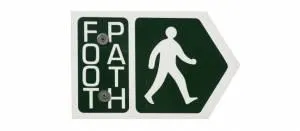Anzeige der Artikel nach Schlagwörtern: Ratgeber
Sicher vernetzt: Zuverlässige Heimvernetzung im Eigenbau
Das Szenario
https://www.xotherm.de/tag/Ratgeber/Page-4.html#sigProId6929f80f8b
Option 1
https://www.xotherm.de/tag/Ratgeber/Page-4.html#sigProId8f6f59da32
Option 2
https://www.xotherm.de/tag/Ratgeber/Page-4.html#sigProId6b7d84efa3
Verbindungsmöglichkeiten
Möglichkeit 1 – Netzwerkstecker crimpen
https://www.xotherm.de/tag/Ratgeber/Page-4.html#sigProIdf56981f466
Möglichkeit 2 – Patchfeld setzen
-
 Das InLine-Patchfeld besteht aus Metall und wird zusammen mit sämtlichem Montagematerial geliefert. Das InLine-Patchfeld besteht aus Metall und wird zusammen mit sämtlichem Montagematerial geliefert.
Das InLine-Patchfeld besteht aus Metall und wird zusammen mit sämtlichem Montagematerial geliefert. Das InLine-Patchfeld besteht aus Metall und wird zusammen mit sämtlichem Montagematerial geliefert. -
 Bei Bedarf kann das Patchfeld auch angeschraubt werden. Bei Bedarf kann das Patchfeld auch angeschraubt werden.
Bei Bedarf kann das Patchfeld auch angeschraubt werden. Bei Bedarf kann das Patchfeld auch angeschraubt werden.
https://www.xotherm.de/tag/Ratgeber/Page-4.html#sigProIdfa072a4508
Möglichkeit 3 – Netzwerk-Wanddosen.
-
 Unterputz-Netzwerkdose mit einer Buchse. Unterputz-Netzwerkdose mit einer Buchse.
Unterputz-Netzwerkdose mit einer Buchse. Unterputz-Netzwerkdose mit einer Buchse. -
 Unterputz-Netzwerkdose mit einer Buchse. Unterputz-Netzwerkdose mit einer Buchse.
Unterputz-Netzwerkdose mit einer Buchse. Unterputz-Netzwerkdose mit einer Buchse. -
 Unterputz-Netzwerkdose mit zwei Buchsen. Unterputz-Netzwerkdose mit zwei Buchsen.
Unterputz-Netzwerkdose mit zwei Buchsen. Unterputz-Netzwerkdose mit zwei Buchsen. -
 Wahlweise sind auch Aufputzvarianten verfügbar. Wahlweise sind auch Aufputzvarianten verfügbar.
Wahlweise sind auch Aufputzvarianten verfügbar. Wahlweise sind auch Aufputzvarianten verfügbar.
https://www.xotherm.de/tag/Ratgeber/Page-4.html#sigProIdda515402d7
Netzwerk -Werkzeuge kurz vorgestellt
Die InLine RJ-45 Crimpzange
-
 Die Zange besteht nahezu vollständig aus Stahl. Die Zange besteht nahezu vollständig aus Stahl.
Die Zange besteht nahezu vollständig aus Stahl. Die Zange besteht nahezu vollständig aus Stahl. -
 Die Zange besteht nahezu vollständig aus Stahl. Die Zange besteht nahezu vollständig aus Stahl.
Die Zange besteht nahezu vollständig aus Stahl. Die Zange besteht nahezu vollständig aus Stahl. -
 Neben dem Netzwerkstecker verpresst die Zange auch gleichzeitig die Zugentlastung. Neben dem Netzwerkstecker verpresst die Zange auch gleichzeitig die Zugentlastung.
Neben dem Netzwerkstecker verpresst die Zange auch gleichzeitig die Zugentlastung. Neben dem Netzwerkstecker verpresst die Zange auch gleichzeitig die Zugentlastung. -
 Die feine Verzahnung ermöglicht ein genaues Einpressen der Steckerpole. Die feine Verzahnung ermöglicht ein genaues Einpressen der Steckerpole.
Die feine Verzahnung ermöglicht ein genaues Einpressen der Steckerpole. Die feine Verzahnung ermöglicht ein genaues Einpressen der Steckerpole.
https://www.xotherm.de/tag/Ratgeber/Page-4.html#sigProId01e893d882
InLine - Seitenschneider
-
 Für dünne Netzwerkkabel ist der Seitenschneider ideal. Für dünne Netzwerkkabel ist der Seitenschneider ideal.
Für dünne Netzwerkkabel ist der Seitenschneider ideal. Für dünne Netzwerkkabel ist der Seitenschneider ideal. -

-
 Die eingebaute Feder drückt die Schneidflächen automatisch auseinander. Die eingebaute Feder drückt die Schneidflächen automatisch auseinander.
Die eingebaute Feder drückt die Schneidflächen automatisch auseinander. Die eingebaute Feder drückt die Schneidflächen automatisch auseinander. -
 Die Schneidflächen sind glatt abgeschliffen, allerdings nicht extra gehärtet. Für dicke Kabel eignet sich der Seitenschneider nicht. Die Schneidflächen sind glatt abgeschliffen, allerdings nicht extra gehärtet. Für dicke Kabel eignet sich der Seitenschneider nicht.
Die Schneidflächen sind glatt abgeschliffen, allerdings nicht extra gehärtet. Für dicke Kabel eignet sich der Seitenschneider nicht. Die Schneidflächen sind glatt abgeschliffen, allerdings nicht extra gehärtet. Für dicke Kabel eignet sich der Seitenschneider nicht.
https://www.xotherm.de/tag/Ratgeber/Page-4.html#sigProId26c84401be
Steckertypen
Praxistipp: Netzwerkstecker crimpen
Crimpen des InLine 74559 Steckers
-
 Das Netzwerkkabel muss mindestens 2,5cm weit abisoliert werden. Das Netzwerkkabel muss mindestens 2,5cm weit abisoliert werden.
Das Netzwerkkabel muss mindestens 2,5cm weit abisoliert werden. Das Netzwerkkabel muss mindestens 2,5cm weit abisoliert werden. -
 Das Netzwerkkabel muss mindestens 2,5cm weit abisoliert werden. Das Netzwerkkabel muss mindestens 2,5cm weit abisoliert werden.
Das Netzwerkkabel muss mindestens 2,5cm weit abisoliert werden. Das Netzwerkkabel muss mindestens 2,5cm weit abisoliert werden. -
 Die Ummantlung sollte umgeklappt werden. Die Ummantlung sollte umgeklappt werden.
Die Ummantlung sollte umgeklappt werden. Die Ummantlung sollte umgeklappt werden. -
 Die Kabelfarben sortieren. Die Kabelfarben sortieren.
Die Kabelfarben sortieren. Die Kabelfarben sortieren. -
 Die sortierten Kabel auf ca. 1cm länge kürzen. Die sortierten Kabel auf ca. 1cm länge kürzen.
Die sortierten Kabel auf ca. 1cm länge kürzen. Die sortierten Kabel auf ca. 1cm länge kürzen. -
 Vorsichtig in den Stecker bis zum Anschlag einschieben. Unbedingt nochmals die richtige Farbbelegung prüfen. Vorsichtig in den Stecker bis zum Anschlag einschieben. Unbedingt nochmals die richtige Farbbelegung prüfen.
Vorsichtig in den Stecker bis zum Anschlag einschieben. Unbedingt nochmals die richtige Farbbelegung prüfen. Vorsichtig in den Stecker bis zum Anschlag einschieben. Unbedingt nochmals die richtige Farbbelegung prüfen. -
 Nun den Stecker vorsichtig in die Zange einlegen. Nun den Stecker vorsichtig in die Zange einlegen.
Nun den Stecker vorsichtig in die Zange einlegen. Nun den Stecker vorsichtig in die Zange einlegen. -
 Danach die Zange zudrücken. Danach die Zange zudrücken.
Danach die Zange zudrücken. Danach die Zange zudrücken. -
 Die überstehende Zugentlastung mit einem Seitenschneider entfernen. Die überstehende Zugentlastung mit einem Seitenschneider entfernen.
Die überstehende Zugentlastung mit einem Seitenschneider entfernen. Die überstehende Zugentlastung mit einem Seitenschneider entfernen. -
 Der fertige Stecker. Der fertige Stecker.
Der fertige Stecker. Der fertige Stecker.
https://www.xotherm.de/tag/Ratgeber/Page-4.html#sigProId32b190f2c2
Crimpen des InLine 74510 Steckers
-
 Das Netzwerkkabel muss mindestens 2,5cm weit abisoliert werden. Das Netzwerkkabel muss mindestens 2,5cm weit abisoliert werden.
Das Netzwerkkabel muss mindestens 2,5cm weit abisoliert werden. Das Netzwerkkabel muss mindestens 2,5cm weit abisoliert werden. -
 Die Ummantlung sollte umgeklappt werden. Die Ummantlung sollte umgeklappt werden.
Die Ummantlung sollte umgeklappt werden. Die Ummantlung sollte umgeklappt werden. -
 Unbedingt die Gummiummantelung vor dem Einfädeln aufschieben. Unbedingt die Gummiummantelung vor dem Einfädeln aufschieben.
Unbedingt die Gummiummantelung vor dem Einfädeln aufschieben. Unbedingt die Gummiummantelung vor dem Einfädeln aufschieben. -
 Die Kabel sortieren. Die Kabel sortieren.
Die Kabel sortieren. Die Kabel sortieren. -
 Danach müssen die Kabel wie gezeigt eingefädelt und glatt abgeschnitten werden. Danach müssen die Kabel wie gezeigt eingefädelt und glatt abgeschnitten werden.
Danach müssen die Kabel wie gezeigt eingefädelt und glatt abgeschnitten werden. Danach müssen die Kabel wie gezeigt eingefädelt und glatt abgeschnitten werden. -
 Das Kabel mitsamt der Einfädelhilfe vorsichtig in den Stecker einführen und bis zur Steckerspitze einschieben. Das Kabel mitsamt der Einfädelhilfe vorsichtig in den Stecker einführen und bis zur Steckerspitze einschieben.
Das Kabel mitsamt der Einfädelhilfe vorsichtig in den Stecker einführen und bis zur Steckerspitze einschieben. Das Kabel mitsamt der Einfädelhilfe vorsichtig in den Stecker einführen und bis zur Steckerspitze einschieben. -
 Nun den Stecker vorsichtig in die Zange einlegen. Nun den Stecker vorsichtig in die Zange einlegen.
Nun den Stecker vorsichtig in die Zange einlegen. Nun den Stecker vorsichtig in die Zange einlegen. -
 Danach die Zange zudrücken. Danach die Zange zudrücken.
Danach die Zange zudrücken. Danach die Zange zudrücken. -
 Die überstehende Zugentlastung mit einem Seitenschneider entfernen. Die überstehende Zugentlastung mit einem Seitenschneider entfernen.
Die überstehende Zugentlastung mit einem Seitenschneider entfernen. Die überstehende Zugentlastung mit einem Seitenschneider entfernen. -
 Die Gummiummantelung aufschieben. Die Gummiummantelung aufschieben.
Die Gummiummantelung aufschieben. Die Gummiummantelung aufschieben.
https://www.xotherm.de/tag/Ratgeber/Page-4.html#sigProIdee03a670bc
Crimpen des Hirose TM21 Steckers
-
 Das Netzwerkkabel muss mindestens 2,5cm weit abisoliert werden. Das Netzwerkkabel muss mindestens 2,5cm weit abisoliert werden.
Das Netzwerkkabel muss mindestens 2,5cm weit abisoliert werden. Das Netzwerkkabel muss mindestens 2,5cm weit abisoliert werden. -
 Die Ummantelung sollte umgeklappt werden. Die Ummantelung sollte umgeklappt werden.
Die Ummantelung sollte umgeklappt werden. Die Ummantelung sollte umgeklappt werden. -
 Danach müssen die Kabel wie gezeigt eingefädelt und glatt abgeschnitten werden. Danach müssen die Kabel wie gezeigt eingefädelt und glatt abgeschnitten werden.
Danach müssen die Kabel wie gezeigt eingefädelt und glatt abgeschnitten werden. Danach müssen die Kabel wie gezeigt eingefädelt und glatt abgeschnitten werden. -
 Durch Danebenhalten kann ermittelt werden, wie weit die Kabel abgeschnitten werden können. Durch Danebenhalten kann ermittelt werden, wie weit die Kabel abgeschnitten werden können.
Durch Danebenhalten kann ermittelt werden, wie weit die Kabel abgeschnitten werden können. Durch Danebenhalten kann ermittelt werden, wie weit die Kabel abgeschnitten werden können. -
 Das Kabel mitsamt der Einfädelhilfe vorsichtig in den Stecker einführen und bis zur Steckerspitze einschieben. Das Kabel mitsamt der Einfädelhilfe vorsichtig in den Stecker einführen und bis zur Steckerspitze einschieben.
Das Kabel mitsamt der Einfädelhilfe vorsichtig in den Stecker einführen und bis zur Steckerspitze einschieben. Das Kabel mitsamt der Einfädelhilfe vorsichtig in den Stecker einführen und bis zur Steckerspitze einschieben. -
 Nun den Stecker vorsichtig in die Zange einlegen. Nun den Stecker vorsichtig in die Zange einlegen.
Nun den Stecker vorsichtig in die Zange einlegen. Nun den Stecker vorsichtig in die Zange einlegen. -
 Danach die Zange zudrücken. Danach die Zange zudrücken.
Danach die Zange zudrücken. Danach die Zange zudrücken. -
 Der Stecker ist fertig verpresst. Der Stecker ist fertig verpresst.
Der Stecker ist fertig verpresst. Der Stecker ist fertig verpresst. -
 Nun kann die Ummantelung angebracht werden. Nun kann die Ummantelung angebracht werden.
Nun kann die Ummantelung angebracht werden. Nun kann die Ummantelung angebracht werden. -
 Die Ummantelung auf den Stecker aufschieben. Die Ummantelung auf den Stecker aufschieben.
Die Ummantelung auf den Stecker aufschieben. Die Ummantelung auf den Stecker aufschieben. -
 Hierbei wird etwas Kraft benötigt. Hierbei wird etwas Kraft benötigt.
Hierbei wird etwas Kraft benötigt. Hierbei wird etwas Kraft benötigt. -
 Der fertige Stecker. Der fertige Stecker.
Der fertige Stecker. Der fertige Stecker.
https://www.xotherm.de/tag/Ratgeber/Page-4.html#sigProIdc0de038f7e
Der InLine Netzwerk-Kabelprüfer
-
 Der Kabeltester kommt in einer praktischen Schutztasche. Der Kabeltester kommt in einer praktischen Schutztasche.
Der Kabeltester kommt in einer praktischen Schutztasche. Der Kabeltester kommt in einer praktischen Schutztasche. -

-
 Auf der Oberseite befinden sich zwei RJ45 und eine RJ11-Buchse. Auf der Oberseite befinden sich zwei RJ45 und eine RJ11-Buchse.
Auf der Oberseite befinden sich zwei RJ45 und eine RJ11-Buchse. Auf der Oberseite befinden sich zwei RJ45 und eine RJ11-Buchse. -
 Die zweite RJ11-Buchse befindet sich auf der Unterseite. Die zweite RJ11-Buchse befindet sich auf der Unterseite.
Die zweite RJ11-Buchse befindet sich auf der Unterseite. Die zweite RJ11-Buchse befindet sich auf der Unterseite. -
 Soll ein Netzwerkkabel getestet werden, muss dieses in die RJ45-Buchsen gesteckt werden Soll ein Netzwerkkabel getestet werden, muss dieses in die RJ45-Buchsen gesteckt werden
Soll ein Netzwerkkabel getestet werden, muss dieses in die RJ45-Buchsen gesteckt werden Soll ein Netzwerkkabel getestet werden, muss dieses in die RJ45-Buchsen gesteckt werden -
 Sobald das Gerät angeschaltet wurde, leuchten die LEDs auf. Die LEDs sollten immer parallel zueinander aufleuchten. Sobald das Gerät angeschaltet wurde, leuchten die LEDs auf. Die LEDs sollten immer parallel zueinander aufleuchten.
Sobald das Gerät angeschaltet wurde, leuchten die LEDs auf. Die LEDs sollten immer parallel zueinander aufleuchten. Sobald das Gerät angeschaltet wurde, leuchten die LEDs auf. Die LEDs sollten immer parallel zueinander aufleuchten.
https://www.xotherm.de/tag/Ratgeber/Page-4.html#sigProId3d46628023
Das InLine LSA Anlegewerkzeug
-

-
 Das Anlegewerkzeug beinhaltet zusätzlich einen Haken zum Herausziehen von bereits eingeschobenen Leitungen. Das Anlegewerkzeug beinhaltet zusätzlich einen Haken zum Herausziehen von bereits eingeschobenen Leitungen.
Das Anlegewerkzeug beinhaltet zusätzlich einen Haken zum Herausziehen von bereits eingeschobenen Leitungen. Das Anlegewerkzeug beinhaltet zusätzlich einen Haken zum Herausziehen von bereits eingeschobenen Leitungen.
https://www.xotherm.de/tag/Ratgeber/Page-4.html#sigProId730b31e9f6
Praxistipp: Netzwerkdose anschließen
-
 Das Netzwerkkabel muss mindestens 3cm weit abisoliert werden. Das Netzwerkkabel muss mindestens 3cm weit abisoliert werden.
Das Netzwerkkabel muss mindestens 3cm weit abisoliert werden. Das Netzwerkkabel muss mindestens 3cm weit abisoliert werden. -
 Bei diesem Kabeltyp sind die jeweils zusammengehörenden Kabelpaare einzeln mit Folie abgeschirmt. Bei diesem Kabeltyp sind die jeweils zusammengehörenden Kabelpaare einzeln mit Folie abgeschirmt.
Bei diesem Kabeltyp sind die jeweils zusammengehörenden Kabelpaare einzeln mit Folie abgeschirmt. Bei diesem Kabeltyp sind die jeweils zusammengehörenden Kabelpaare einzeln mit Folie abgeschirmt. -
 Die Zugentlastung sollte nicht abgeschnitten, sondern nach hinten umgelegt werden. Die Zugentlastung sollte nicht abgeschnitten, sondern nach hinten umgelegt werden.
Die Zugentlastung sollte nicht abgeschnitten, sondern nach hinten umgelegt werden. Die Zugentlastung sollte nicht abgeschnitten, sondern nach hinten umgelegt werden. -
 Beim Umklappen der Ummantlung sollten die Adernpaare nicht durcheinandergebracht werden. Das jeweils dazugehörige weiße Kabel entspricht dem gestrichelten Kabel der jeweiligen Farbe. (z.B. grün-weiß) Beim Umklappen der Ummantlung sollten die Adernpaare nicht durcheinandergebracht werden. Das jeweils dazugehörige weiße Kabel entspricht dem gestrichelten Kabel der jeweiligen Farbe. (z.B. grün-weiß)
Beim Umklappen der Ummantlung sollten die Adernpaare nicht durcheinandergebracht werden. Das jeweils dazugehörige weiße Kabel entspricht dem gestrichelten Kabel der jeweiligen Farbe. (z.B. grün-weiß) Beim Umklappen der Ummantlung sollten die Adernpaare nicht durcheinandergebracht werden. Das jeweils dazugehörige weiße Kabel entspricht dem gestrichelten Kabel der jeweiligen Farbe. (z.B. grün-weiß) -
 Die einzelnen Adern müssen wie abgebildet aufgelegt werden. Die einzelnen Adern müssen wie abgebildet aufgelegt werden.
Die einzelnen Adern müssen wie abgebildet aufgelegt werden. Die einzelnen Adern müssen wie abgebildet aufgelegt werden. -
 Mithilfe des Anlegewerkzeugs wird das Kabel eingeschoben und gleichzeitig gekürzt. Mithilfe des Anlegewerkzeugs wird das Kabel eingeschoben und gleichzeitig gekürzt.
Mithilfe des Anlegewerkzeugs wird das Kabel eingeschoben und gleichzeitig gekürzt. Mithilfe des Anlegewerkzeugs wird das Kabel eingeschoben und gleichzeitig gekürzt. -
 Die einzelnen Adern müssen wie abgebildet aufgelegt werden. Sollte eine Ader nicht weit genug eingeschoben sein, kann das Anlegewerkzeug nochmals angesetzt werden. Die einzelnen Adern müssen wie abgebildet aufgelegt werden. Sollte eine Ader nicht weit genug eingeschoben sein, kann das Anlegewerkzeug nochmals angesetzt werden.
Die einzelnen Adern müssen wie abgebildet aufgelegt werden. Sollte eine Ader nicht weit genug eingeschoben sein, kann das Anlegewerkzeug nochmals angesetzt werden. Die einzelnen Adern müssen wie abgebildet aufgelegt werden. Sollte eine Ader nicht weit genug eingeschoben sein, kann das Anlegewerkzeug nochmals angesetzt werden. -
 Doppelte Netzwerkdosen sind am häufigsten anzutreffen. Doppelte Netzwerkdosen sind am häufigsten anzutreffen.
Doppelte Netzwerkdosen sind am häufigsten anzutreffen. Doppelte Netzwerkdosen sind am häufigsten anzutreffen.
https://www.xotherm.de/tag/Ratgeber/Page-4.html#sigProId1cec69768a
Praxistipp: InLine Patchfeld anschließen
-
 Zuerst das Netzwerkkabel rund 6cm lang abisolieren und mithilfe der Zugentlastung am Patchfeld befestigen. Die Kabelabschirmung sollte hierzu nach hinten geklappt und mit befestigt werden. Zuerst das Netzwerkkabel rund 6cm lang abisolieren und mithilfe der Zugentlastung am Patchfeld befestigen. Die Kabelabschirmung sollte hierzu nach hinten geklappt und mit befestigt werden.
Zuerst das Netzwerkkabel rund 6cm lang abisolieren und mithilfe der Zugentlastung am Patchfeld befestigen. Die Kabelabschirmung sollte hierzu nach hinten geklappt und mit befestigt werden. Zuerst das Netzwerkkabel rund 6cm lang abisolieren und mithilfe der Zugentlastung am Patchfeld befestigen. Die Kabelabschirmung sollte hierzu nach hinten geklappt und mit befestigt werden. -
 Die nach hinten geklappte und mit befestigte Kabelabschirmung sorgt für gute elektrische und mechanische Sicherheit. Die nach hinten geklappte und mit befestigte Kabelabschirmung sorgt für gute elektrische und mechanische Sicherheit.
Die nach hinten geklappte und mit befestigte Kabelabschirmung sorgt für gute elektrische und mechanische Sicherheit. Die nach hinten geklappte und mit befestigte Kabelabschirmung sorgt für gute elektrische und mechanische Sicherheit. -
 Mithilfe des Anlegewerkzeuges können die einzelnen Litzen eingeschoben werden. Die richtige Kabelbelegung kann aus dem beiliegenden Beipackzettel entnommen werden. Mithilfe des Anlegewerkzeuges können die einzelnen Litzen eingeschoben werden. Die richtige Kabelbelegung kann aus dem beiliegenden Beipackzettel entnommen werden.
Mithilfe des Anlegewerkzeuges können die einzelnen Litzen eingeschoben werden. Die richtige Kabelbelegung kann aus dem beiliegenden Beipackzettel entnommen werden. Mithilfe des Anlegewerkzeuges können die einzelnen Litzen eingeschoben werden. Die richtige Kabelbelegung kann aus dem beiliegenden Beipackzettel entnommen werden. -
 Mithilfe der mitgelieferten Kabelbinder können die Leitungen am Patchfeld befestigt werden. Mithilfe der mitgelieferten Kabelbinder können die Leitungen am Patchfeld befestigt werden.
Mithilfe der mitgelieferten Kabelbinder können die Leitungen am Patchfeld befestigt werden. Mithilfe der mitgelieferten Kabelbinder können die Leitungen am Patchfeld befestigt werden. -
 Überstehende Kabelabschirmung kann mit dem Seitenschneider entfernt werden. Überstehende Kabelabschirmung kann mit dem Seitenschneider entfernt werden.
Überstehende Kabelabschirmung kann mit dem Seitenschneider entfernt werden. Überstehende Kabelabschirmung kann mit dem Seitenschneider entfernt werden. -
 Die Verbindung zum gewünschten Netzwerkgerät erfolgt nun werkzeuglos per LAN-Kabel. Die Verbindung zum gewünschten Netzwerkgerät erfolgt nun werkzeuglos per LAN-Kabel.
Die Verbindung zum gewünschten Netzwerkgerät erfolgt nun werkzeuglos per LAN-Kabel. Die Verbindung zum gewünschten Netzwerkgerät erfolgt nun werkzeuglos per LAN-Kabel.
https://www.xotherm.de/tag/Ratgeber/Page-4.html#sigProId69c3f84fd1
Der Voltcraft LSG-4 DMM Leitungssucher
-
 Das Voltcraft LSG-4 DMM beheimatet zusätzlich ein Multimeter mit zwei Messleitungen. Zur Leitungssuche steht ein RJ11-Stecker und zwei Kabelklemmen zur Verfügung. Das Voltcraft LSG-4 DMM beheimatet zusätzlich ein Multimeter mit zwei Messleitungen. Zur Leitungssuche steht ein RJ11-Stecker und zwei Kabelklemmen zur Verfügung.
Das Voltcraft LSG-4 DMM beheimatet zusätzlich ein Multimeter mit zwei Messleitungen. Zur Leitungssuche steht ein RJ11-Stecker und zwei Kabelklemmen zur Verfügung. Das Voltcraft LSG-4 DMM beheimatet zusätzlich ein Multimeter mit zwei Messleitungen. Zur Leitungssuche steht ein RJ11-Stecker und zwei Kabelklemmen zur Verfügung. -
 Auf der Rückseite kann ein Standfuß ausgeklappt werden. Auf der Rückseite kann ein Standfuß ausgeklappt werden.
Auf der Rückseite kann ein Standfuß ausgeklappt werden. Auf der Rückseite kann ein Standfuß ausgeklappt werden. -
 Unter der grauen Gummihülle befinden sich die Batteriefächer. Unter der grauen Gummihülle befinden sich die Batteriefächer.
Unter der grauen Gummihülle befinden sich die Batteriefächer. Unter der grauen Gummihülle befinden sich die Batteriefächer. -
 Die Empfängereinheit wird über den roten Taster angeschaltet. Die Empfängereinheit wird über den roten Taster angeschaltet.
Die Empfängereinheit wird über den roten Taster angeschaltet. Die Empfängereinheit wird über den roten Taster angeschaltet. -
 Auf der Rückseite wird der 9V-Block eingelegt. Damit die Messleistung hoch ist, sollte dieser immer voll sein. Auf der Rückseite wird der 9V-Block eingelegt. Damit die Messleistung hoch ist, sollte dieser immer voll sein.
Auf der Rückseite wird der 9V-Block eingelegt. Damit die Messleistung hoch ist, sollte dieser immer voll sein. Auf der Rückseite wird der 9V-Block eingelegt. Damit die Messleistung hoch ist, sollte dieser immer voll sein. -
 Über das Drehrädchen kann die Lautstärke gewählt werden. Über das Drehrädchen kann die Lautstärke gewählt werden.
Über das Drehrädchen kann die Lautstärke gewählt werden. Über das Drehrädchen kann die Lautstärke gewählt werden. -
 Ist das gesuchte Kabel gefunden, gibt der Lautsprecher das Testsignal aus. Ist das gesuchte Kabel gefunden, gibt der Lautsprecher das Testsignal aus.
Ist das gesuchte Kabel gefunden, gibt der Lautsprecher das Testsignal aus. Ist das gesuchte Kabel gefunden, gibt der Lautsprecher das Testsignal aus. -
 Mithilfe der Kabelklemmen lässt sich der Sender an so gut wie jedes (stromlose) Kabel anschließen. Mithilfe der Kabelklemmen lässt sich der Sender an so gut wie jedes (stromlose) Kabel anschließen.
Mithilfe der Kabelklemmen lässt sich der Sender an so gut wie jedes (stromlose) Kabel anschließen. Mithilfe der Kabelklemmen lässt sich der Sender an so gut wie jedes (stromlose) Kabel anschließen.
https://www.xotherm.de/tag/Ratgeber/Page-4.html#sigProId81ef7a4882
-
 Das in den Leitungssucher integrierte Multimeter stellt die wichtigsten Funktionen zur Verfügung. Die Messleitungen sind sehr flexibel. Das in den Leitungssucher integrierte Multimeter stellt die wichtigsten Funktionen zur Verfügung. Die Messleitungen sind sehr flexibel.
Das in den Leitungssucher integrierte Multimeter stellt die wichtigsten Funktionen zur Verfügung. Die Messleitungen sind sehr flexibel. Das in den Leitungssucher integrierte Multimeter stellt die wichtigsten Funktionen zur Verfügung. Die Messleitungen sind sehr flexibel. -
 Über die drei Buttons können Messwerte eingefroren und Messbereiche geändert werden. Über die drei Buttons können Messwerte eingefroren und Messbereiche geändert werden.
Über die drei Buttons können Messwerte eingefroren und Messbereiche geändert werden. Über die drei Buttons können Messwerte eingefroren und Messbereiche geändert werden.
https://www.xotherm.de/tag/Ratgeber/Page-4.html#sigProIdf3b0d63469
Praxistipp: Netzwerkkabel zuordnen per Voltcraft Leitungssucher
-
 Bei bereits installierten Netzwerkdosen gestaltet sich der Anschluss sehr einfach. Hier kann der RJ-11 Stecker einfach in die Netzwerkdose gesteckt werden. Sobald dies geschehen ist, muss der TON-Knopf an der Sendeeinheit gedrückt werden. Bei bereits installierten Netzwerkdosen gestaltet sich der Anschluss sehr einfach. Hier kann der RJ-11 Stecker einfach in die Netzwerkdose gesteckt werden. Sobald dies geschehen ist, muss der TON-Knopf an der Sendeeinheit gedrückt werden.
Bei bereits installierten Netzwerkdosen gestaltet sich der Anschluss sehr einfach. Hier kann der RJ-11 Stecker einfach in die Netzwerkdose gesteckt werden. Sobald dies geschehen ist, muss der TON-Knopf an der Sendeeinheit gedrückt werden. Bei bereits installierten Netzwerkdosen gestaltet sich der Anschluss sehr einfach. Hier kann der RJ-11 Stecker einfach in die Netzwerkdose gesteckt werden. Sobald dies geschehen ist, muss der TON-Knopf an der Sendeeinheit gedrückt werden. -
 Ist die Dose noch nicht angeschlossen, muss diese durch Lösen der Halteschrauben herausgebaut werden. Ist die Dose noch nicht angeschlossen, muss diese durch Lösen der Halteschrauben herausgebaut werden.
Ist die Dose noch nicht angeschlossen, muss diese durch Lösen der Halteschrauben herausgebaut werden. Ist die Dose noch nicht angeschlossen, muss diese durch Lösen der Halteschrauben herausgebaut werden. -
 Nun müssen zwei der zum Vorschein kommenden Kabel 5mm abisoliert werden. An die nun blanke Litze kann jeweils eine der Kabelklemmen angeklemmt werden. Sobald dies geschehen ist, muss der TON-Knopf an der Sendeeinheit gedrückt werden. Nun müssen zwei der zum Vorschein kommenden Kabel 5mm abisoliert werden. An die nun blanke Litze kann jeweils eine der Kabelklemmen angeklemmt werden. Sobald dies geschehen ist, muss der TON-Knopf an der Sendeeinheit gedrückt werden.
Nun müssen zwei der zum Vorschein kommenden Kabel 5mm abisoliert werden. An die nun blanke Litze kann jeweils eine der Kabelklemmen angeklemmt werden. Sobald dies geschehen ist, muss der TON-Knopf an der Sendeeinheit gedrückt werden. Nun müssen zwei der zum Vorschein kommenden Kabel 5mm abisoliert werden. An die nun blanke Litze kann jeweils eine der Kabelklemmen angeklemmt werden. Sobald dies geschehen ist, muss der TON-Knopf an der Sendeeinheit gedrückt werden. -
 Der Empfänger muss nun mit dem Drehrad auf volle Leistung gestellt und an die Leitungen gehalten werden. Ist das Testsignal deutlich zu hören, wurde die gesuchte Leitung gefunden. Es sollte immer darauf geachtet werden, das die Batterien vom Sender und Empfänger voll sind. Der Empfänger muss nun mit dem Drehrad auf volle Leistung gestellt und an die Leitungen gehalten werden. Ist das Testsignal deutlich zu hören, wurde die gesuchte Leitung gefunden. Es sollte immer darauf geachtet werden, das die Batterien vom Sender und Empfänger voll sind.
Der Empfänger muss nun mit dem Drehrad auf volle Leistung gestellt und an die Leitungen gehalten werden. Ist das Testsignal deutlich zu hören, wurde die gesuchte Leitung gefunden. Es sollte immer darauf geachtet werden, das die Batterien vom Sender und Empfänger voll sind. Der Empfänger muss nun mit dem Drehrad auf volle Leistung gestellt und an die Leitungen gehalten werden. Ist das Testsignal deutlich zu hören, wurde die gesuchte Leitung gefunden. Es sollte immer darauf geachtet werden, das die Batterien vom Sender und Empfänger voll sind.
https://www.xotherm.de/tag/Ratgeber/Page-4.html#sigProIdcc9f79fb8e
Fazit - Was bleibt zu sagen?
InLine MAS838 Multimeter im Praxistest
Lieferumfang
-
 Neben den Messleitungen liegen auch eine deutsche und eine englische Bedienungsanleitung dem Lieferumfang bei. Neben den Messleitungen liegen auch eine deutsche und eine englische Bedienungsanleitung dem Lieferumfang bei.
Neben den Messleitungen liegen auch eine deutsche und eine englische Bedienungsanleitung dem Lieferumfang bei. Neben den Messleitungen liegen auch eine deutsche und eine englische Bedienungsanleitung dem Lieferumfang bei. -
 Die Schutzummantelung kann abgenommen werden. In dieser ist auch ein ausklappbarer Standfuß integriert. Die Schutzummantelung kann abgenommen werden. In dieser ist auch ein ausklappbarer Standfuß integriert.
Die Schutzummantelung kann abgenommen werden. In dieser ist auch ein ausklappbarer Standfuß integriert. Die Schutzummantelung kann abgenommen werden. In dieser ist auch ein ausklappbarer Standfuß integriert. -

-

https://www.xotherm.de/tag/Ratgeber/Page-4.html#sigProIdfed246b31a
Einführung
https://www.xotherm.de/tag/Ratgeber/Page-4.html#sigProId3e96260c84
Inbetriebnahme
-
 Bevor die Batterie eingelegt werden kann, muss das Gehäuse mit einem PZ-1-Schraubendreher geöffnet werden. Bevor die Batterie eingelegt werden kann, muss das Gehäuse mit einem PZ-1-Schraubendreher geöffnet werden.
Bevor die Batterie eingelegt werden kann, muss das Gehäuse mit einem PZ-1-Schraubendreher geöffnet werden. Bevor die Batterie eingelegt werden kann, muss das Gehäuse mit einem PZ-1-Schraubendreher geöffnet werden. -
 Der 9V-Block wird an die Pole gesteckt. Der 9V-Block wird an die Pole gesteckt.
Der 9V-Block wird an die Pole gesteckt. Der 9V-Block wird an die Pole gesteckt. -
 Der 9V-Block wird an die Pole gesteckt. Der 9V-Block wird an die Pole gesteckt.
Der 9V-Block wird an die Pole gesteckt. Der 9V-Block wird an die Pole gesteckt. -
 Nach dem Einlegen kann das Gehäuse wieder geschlossen werden. Nach dem Einlegen kann das Gehäuse wieder geschlossen werden.
Nach dem Einlegen kann das Gehäuse wieder geschlossen werden. Nach dem Einlegen kann das Gehäuse wieder geschlossen werden.
https://www.xotherm.de/tag/Ratgeber/Page-4.html#sigProIdf2fa9a1901
-
 Für einen Großteil der Messungen müssen die Kabel wie gezeigt angeschlossen werden. Für einen Großteil der Messungen müssen die Kabel wie gezeigt angeschlossen werden.
Für einen Großteil der Messungen müssen die Kabel wie gezeigt angeschlossen werden. Für einen Großteil der Messungen müssen die Kabel wie gezeigt angeschlossen werden. -
 Sollen Ströme von 0,2 bis 10 Ampere gemessen werden, muss das rote Kabel wie gezeigt umgesteckt werden. Sollen Ströme von 0,2 bis 10 Ampere gemessen werden, muss das rote Kabel wie gezeigt umgesteckt werden.
Sollen Ströme von 0,2 bis 10 Ampere gemessen werden, muss das rote Kabel wie gezeigt umgesteckt werden. Sollen Ströme von 0,2 bis 10 Ampere gemessen werden, muss das rote Kabel wie gezeigt umgesteckt werden.
https://www.xotherm.de/tag/Ratgeber/Page-4.html#sigProId8f192fca8d
Die Einstellungen im Detail
https://www.xotherm.de/tag/Ratgeber/Page-4.html#sigProId0720c49689
Der Multimeter-Testparcours
Spannung, Stromstärke und Widerstandsmessung
-
 Bei der Gleichspannungsmessung wird die rote Prüfleitung an Plus und die Schwarze an Minus gehalten. Hält man diese ausversehen falsch herum daran, erscheint ein Minus vor dem Messwert. Dies ist sehr nützlich, wenn nicht bekannt ist, welche der Leitungen Plus und welche Minus ist. Bei der Gleichspannungsmessung wird die rote Prüfleitung an Plus und die Schwarze an Minus gehalten. Hält man diese ausversehen falsch herum daran, erscheint ein Minus vor dem Messwert. Dies ist sehr nützlich, wenn nicht bekannt ist, welche der Leitungen Plus und welche Minus ist.
Bei der Gleichspannungsmessung wird die rote Prüfleitung an Plus und die Schwarze an Minus gehalten. Hält man diese ausversehen falsch herum daran, erscheint ein Minus vor dem Messwert. Dies ist sehr nützlich, wenn nicht bekannt ist, welche der Leitungen Plus und welche Minus ist. Bei der Gleichspannungsmessung wird die rote Prüfleitung an Plus und die Schwarze an Minus gehalten. Hält man diese ausversehen falsch herum daran, erscheint ein Minus vor dem Messwert. Dies ist sehr nützlich, wenn nicht bekannt ist, welche der Leitungen Plus und welche Minus ist. -
 Bei der Gleichstrommessung müssen die Prüfleitungen in den Stromkreis integriert werden. Der Strom wird dann durch das Messgerät geleitet und dort gemessen. Zu beachten ist, dass bei Messungen zwischen 0,2A und 10A die rote Messleitung am Gerät umgesteckt werden muss. (Siehe Anschlussmöglichkeiten) Bei der Gleichstrommessung müssen die Prüfleitungen in den Stromkreis integriert werden. Der Strom wird dann durch das Messgerät geleitet und dort gemessen. Zu beachten ist, dass bei Messungen zwischen 0,2A und 10A die rote Messleitung am Gerät umgesteckt werden muss. (Siehe Anschlussmöglichkeiten)
Bei der Gleichstrommessung müssen die Prüfleitungen in den Stromkreis integriert werden. Der Strom wird dann durch das Messgerät geleitet und dort gemessen. Zu beachten ist, dass bei Messungen zwischen 0,2A und 10A die rote Messleitung am Gerät umgesteckt werden muss. (Siehe Anschlussmöglichkeiten) Bei der Gleichstrommessung müssen die Prüfleitungen in den Stromkreis integriert werden. Der Strom wird dann durch das Messgerät geleitet und dort gemessen. Zu beachten ist, dass bei Messungen zwischen 0,2A und 10A die rote Messleitung am Gerät umgesteckt werden muss. (Siehe Anschlussmöglichkeiten) -
 Bei der Wechselspannungsmessung ist das Vorgehen ähnlich der Gleichspannungsmessung. Allerdings gibt es hier kein Plus und Minus. Bei der Wechselspannungsmessung ist das Vorgehen ähnlich der Gleichspannungsmessung. Allerdings gibt es hier kein Plus und Minus.
Bei der Wechselspannungsmessung ist das Vorgehen ähnlich der Gleichspannungsmessung. Allerdings gibt es hier kein Plus und Minus. Bei der Wechselspannungsmessung ist das Vorgehen ähnlich der Gleichspannungsmessung. Allerdings gibt es hier kein Plus und Minus. -
 Die Widerstandsmessung wird stromlos durchgeführt. Die Prüfspitzen werden an die Pole des Widerstands gehalten. Ist der Messbereich richtig gewählt, erscheint der Messwert. Die Widerstandsmessung wird stromlos durchgeführt. Die Prüfspitzen werden an die Pole des Widerstands gehalten. Ist der Messbereich richtig gewählt, erscheint der Messwert.
Die Widerstandsmessung wird stromlos durchgeführt. Die Prüfspitzen werden an die Pole des Widerstands gehalten. Ist der Messbereich richtig gewählt, erscheint der Messwert. Die Widerstandsmessung wird stromlos durchgeführt. Die Prüfspitzen werden an die Pole des Widerstands gehalten. Ist der Messbereich richtig gewählt, erscheint der Messwert.
https://www.xotherm.de/tag/Ratgeber/Page-4.html#sigProId30974a6960
Transistor- und Diodentest
-
 Zum Durchmessen einer Diode werden die Messspitzen an dessen Pole gehalten. Sobald die rote Messleitung an die Diodenanode und die schwarze an der Diodenkathode angelegt wird, zeigt das Gerät den Spannungsabfall an. Werden die Messleitungen falsch herum angehalten, zeigt das Messgerät eine „1“ an. Zum Durchmessen einer Diode werden die Messspitzen an dessen Pole gehalten. Sobald die rote Messleitung an die Diodenanode und die schwarze an der Diodenkathode angelegt wird, zeigt das Gerät den Spannungsabfall an. Werden die Messleitungen falsch herum angehalten, zeigt das Messgerät eine „1“ an.
Zum Durchmessen einer Diode werden die Messspitzen an dessen Pole gehalten. Sobald die rote Messleitung an die Diodenanode und die schwarze an der Diodenkathode angelegt wird, zeigt das Gerät den Spannungsabfall an. Werden die Messleitungen falsch herum angehalten, zeigt das Messgerät eine „1“ an. Zum Durchmessen einer Diode werden die Messspitzen an dessen Pole gehalten. Sobald die rote Messleitung an die Diodenanode und die schwarze an der Diodenkathode angelegt wird, zeigt das Gerät den Spannungsabfall an. Werden die Messleitungen falsch herum angehalten, zeigt das Messgerät eine „1“ an. -
 Über die Einstellung hFE können Transistoren getestet werden. Je nach Transitortyp muss hierfür die NPN oder die PNP-Kontaktreihe benutzt werden. Der Transistor wir in diese Reihen eingesteckt und der Wert erscheint auf dem Display. Über die Einstellung hFE können Transistoren getestet werden. Je nach Transitortyp muss hierfür die NPN oder die PNP-Kontaktreihe benutzt werden. Der Transistor wir in diese Reihen eingesteckt und der Wert erscheint auf dem Display.
Über die Einstellung hFE können Transistoren getestet werden. Je nach Transitortyp muss hierfür die NPN oder die PNP-Kontaktreihe benutzt werden. Der Transistor wir in diese Reihen eingesteckt und der Wert erscheint auf dem Display. Über die Einstellung hFE können Transistoren getestet werden. Je nach Transitortyp muss hierfür die NPN oder die PNP-Kontaktreihe benutzt werden. Der Transistor wir in diese Reihen eingesteckt und der Wert erscheint auf dem Display.
https://www.xotherm.de/tag/Ratgeber/Page-4.html#sigProId22c8383359
Temperaturbestimmung
-
 Der Temperatursensor wird wie gezeigt angeschlossen. Der Temperatursensor wird wie gezeigt angeschlossen.
Der Temperatursensor wird wie gezeigt angeschlossen. Der Temperatursensor wird wie gezeigt angeschlossen. -
 Die Leitung des Temperatursensors ist mit temperaturbeständigem Gewebe ummantelt und soll so Temperaturen bis zu 1000°C trotzen. Die Leitung des Temperatursensors ist mit temperaturbeständigem Gewebe ummantelt und soll so Temperaturen bis zu 1000°C trotzen.
Die Leitung des Temperatursensors ist mit temperaturbeständigem Gewebe ummantelt und soll so Temperaturen bis zu 1000°C trotzen. Die Leitung des Temperatursensors ist mit temperaturbeständigem Gewebe ummantelt und soll so Temperaturen bis zu 1000°C trotzen.
https://www.xotherm.de/tag/Ratgeber/Page-4.html#sigProId5bdf8dd49c
Messwerte
Bemerkung
Fazit: Was bleibt zu sagen?
Wir bauen ein HomeMatic Smarthome: Sicherheit Teil 2
Im ersten Teil der Serie beschäftigten wir uns mit dem Einbau der HomeMatic-Sicherheitskomponenten. Nun legen wir das Handwerkzeug aus der Hand und greifen zu Maus und Tastatur.
Die Verbindung zur CCU2
Bevor alles losgehen kann, muss eine Verbindung zur besagten Weboberfläche hergestellt werden. Laut CCU2-Anleitung reicht die Eingabe von http://homematic-ccu2 in der Browserzeile aus, um die Intranetseite aufzurufen. Bei uns funktionierte dieser Weg nicht. Anscheinend verhinderte der eingesetzte Router eine erfolgreiche DNS-Auflösung.
Dies ist jedoch kein Grund zur Panik, da noch mindestens drei weitere Verbindungsmöglichkeiten bleiben. Zum einen kann eine Verbindung über das mitgelieferte Mini-USB-Kabel hergestellt werden, zum anderen kann im Router nachgesehen werden, welche IP-Adresse der eigenen CCU2 zugewiesen wurde. Auch möglich wäre der Einsatz eines extra Netzwerkswitches, welcher nach dem Router angeschlossen wird. Hierdurch können dessen Blockaden umgangen werden, ohne das auf den Schutz der Firewall verzichtet werden muss.
Verbindung per USB:
-
 Wird die CCU2 per USB an den Computer angeschlossen, stellt diese automatisch ein CD-Image bereit. Wird die CCU2 per USB an den Computer angeschlossen, stellt diese automatisch ein CD-Image bereit.
Wird die CCU2 per USB an den Computer angeschlossen, stellt diese automatisch ein CD-Image bereit. Wird die CCU2 per USB an den Computer angeschlossen, stellt diese automatisch ein CD-Image bereit. -
 Ist diese virtuelle CD geöffnet, reicht ein Klick auf "Setup" um die Installation zu starten. Ist diese virtuelle CD geöffnet, reicht ein Klick auf "Setup" um die Installation zu starten.
Ist diese virtuelle CD geöffnet, reicht ein Klick auf "Setup" um die Installation zu starten. Ist diese virtuelle CD geöffnet, reicht ein Klick auf "Setup" um die Installation zu starten. -
 Im Regelfall kann der Installationspfad beibehalten werden. Ein Klick auf "Weiter" und die nötigen Treiber werden installiert. Im Regelfall kann der Installationspfad beibehalten werden. Ein Klick auf "Weiter" und die nötigen Treiber werden installiert.
Im Regelfall kann der Installationspfad beibehalten werden. Ein Klick auf "Weiter" und die nötigen Treiber werden installiert. Im Regelfall kann der Installationspfad beibehalten werden. Ein Klick auf "Weiter" und die nötigen Treiber werden installiert. -
 Die mit der CCU2 mitgelieferte Firmware beinhaltet eine alte, anscheinend unsignierte Treiberversion. Da wir jedoch wissen, woher diese Software kommt, können wir den Treiber beruhigt installieren. Die mit der CCU2 mitgelieferte Firmware beinhaltet eine alte, anscheinend unsignierte Treiberversion. Da wir jedoch wissen, woher diese Software kommt, können wir den Treiber beruhigt installieren.
Die mit der CCU2 mitgelieferte Firmware beinhaltet eine alte, anscheinend unsignierte Treiberversion. Da wir jedoch wissen, woher diese Software kommt, können wir den Treiber beruhigt installieren. Die mit der CCU2 mitgelieferte Firmware beinhaltet eine alte, anscheinend unsignierte Treiberversion. Da wir jedoch wissen, woher diese Software kommt, können wir den Treiber beruhigt installieren. -
 Die Software ist installiert. Ein Klick auf "Fertig" beendet das Setup. Die Software ist installiert. Ein Klick auf "Fertig" beendet das Setup.
Die Software ist installiert. Ein Klick auf "Fertig" beendet das Setup. Die Software ist installiert. Ein Klick auf "Fertig" beendet das Setup. -
 Die CCU2 kann ab sofort über den Browser erreicht werden. Hierfür reicht die Eingabe der IP: 10.101.82.51 Die CCU2 kann ab sofort über den Browser erreicht werden. Hierfür reicht die Eingabe der IP: 10.101.82.51
Die CCU2 kann ab sofort über den Browser erreicht werden. Hierfür reicht die Eingabe der IP: 10.101.82.51 Die CCU2 kann ab sofort über den Browser erreicht werden. Hierfür reicht die Eingabe der IP: 10.101.82.51
https://www.xotherm.de/tag/Ratgeber/Page-4.html#sigProId01c4e33501
Verbindung per Fritzbox:
-
 Die Eingabe von fritz.box in der Browserleiste reicht im Normalfall aus, um die Fritzbox-Oberfläche zu erreichen. Die Eingabe von fritz.box in der Browserleiste reicht im Normalfall aus, um die Fritzbox-Oberfläche zu erreichen.
Die Eingabe von fritz.box in der Browserleiste reicht im Normalfall aus, um die Fritzbox-Oberfläche zu erreichen. Die Eingabe von fritz.box in der Browserleiste reicht im Normalfall aus, um die Fritzbox-Oberfläche zu erreichen. -
 Nach dem Einloggen gelangt man über den Menüpunkt "Netzwerk" zur Übersicht aller verbundener Netzwerkgeräte. Ein Klick auf das Bearbeiten-Symbol öffnet die Detailansicht. Nach dem Einloggen gelangt man über den Menüpunkt "Netzwerk" zur Übersicht aller verbundener Netzwerkgeräte. Ein Klick auf das Bearbeiten-Symbol öffnet die Detailansicht.
Nach dem Einloggen gelangt man über den Menüpunkt "Netzwerk" zur Übersicht aller verbundener Netzwerkgeräte. Ein Klick auf das Bearbeiten-Symbol öffnet die Detailansicht. Nach dem Einloggen gelangt man über den Menüpunkt "Netzwerk" zur Übersicht aller verbundener Netzwerkgeräte. Ein Klick auf das Bearbeiten-Symbol öffnet die Detailansicht. -
 In der Übersicht ist die der CCU2 zugewiesene IP zu finden, die notiert werden sollte. Damit sich diese IP in Zukunft nicht mehr ändert, sollte zudem ein Häkchen bei „Diesem Gerät immer die gleiche IP-Adresse zuweisen“ gesetzt werden. Danach können die Einstellungen übernommen und das Fritzbox-Backend geschlossen werden. In der Übersicht ist die der CCU2 zugewiesene IP zu finden, die notiert werden sollte. Damit sich diese IP in Zukunft nicht mehr ändert, sollte zudem ein Häkchen bei „Diesem Gerät immer die gleiche IP-Adresse zuweisen“ gesetzt werden. Danach können die Einstellungen übernommen und das Fritzbox-Backend geschlossen werden.
In der Übersicht ist die der CCU2 zugewiesene IP zu finden, die notiert werden sollte. Damit sich diese IP in Zukunft nicht mehr ändert, sollte zudem ein Häkchen bei „Diesem Gerät immer die gleiche IP-Adresse zuweisen“ gesetzt werden. Danach können die Einstellungen übernommen und das Fritzbox-Backend geschlossen werden. In der Übersicht ist die der CCU2 zugewiesene IP zu finden, die notiert werden sollte. Damit sich diese IP in Zukunft nicht mehr ändert, sollte zudem ein Häkchen bei „Diesem Gerät immer die gleiche IP-Adresse zuweisen“ gesetzt werden. Danach können die Einstellungen übernommen und das Fritzbox-Backend geschlossen werden. -
 Die IP kann wie eine www-Adresse in den Browser eingegeben werden. Ist diese aufgerufen, erscheint das CCU2 Backend. Die IP kann wie eine www-Adresse in den Browser eingegeben werden. Ist diese aufgerufen, erscheint das CCU2 Backend.
Die IP kann wie eine www-Adresse in den Browser eingegeben werden. Ist diese aufgerufen, erscheint das CCU2 Backend. Die IP kann wie eine www-Adresse in den Browser eingegeben werden. Ist diese aufgerufen, erscheint das CCU2 Backend.
https://www.xotherm.de/tag/Ratgeber/Page-4.html#sigProId07b281e635
Verbindung per TP-LINK-Router:
-
 Der TP-LINK R600VPN kann in den Werkseinstellungen über die IP: 192.168.0.1 erreicht werden. Der TP-LINK R600VPN kann in den Werkseinstellungen über die IP: 192.168.0.1 erreicht werden.
Der TP-LINK R600VPN kann in den Werkseinstellungen über die IP: 192.168.0.1 erreicht werden. Der TP-LINK R600VPN kann in den Werkseinstellungen über die IP: 192.168.0.1 erreicht werden. -
 Ein Klick auf DHCP öffnet das Untermenü. Ein Klick auf DHCP öffnet das Untermenü.
Ein Klick auf DHCP öffnet das Untermenü. Ein Klick auf DHCP öffnet das Untermenü. -
 Im Untermenü den Punkt "DHCP Client List" anklicken. Dort ist die der CCU2 zugeordnete IP zu finden. Diese sollte notiert werden. Im Untermenü den Punkt "DHCP Client List" anklicken. Dort ist die der CCU2 zugeordnete IP zu finden. Diese sollte notiert werden.
Im Untermenü den Punkt "DHCP Client List" anklicken. Dort ist die der CCU2 zugeordnete IP zu finden. Diese sollte notiert werden. Im Untermenü den Punkt "DHCP Client List" anklicken. Dort ist die der CCU2 zugeordnete IP zu finden. Diese sollte notiert werden. -
 Die IP kann wie eine www-Adresse in den Browser eingegeben werden. Ist diese aufgerufen, erscheint das CCU2 Backend. Die IP kann wie eine www-Adresse in den Browser eingegeben werden. Ist diese aufgerufen, erscheint das CCU2 Backend.
Die IP kann wie eine www-Adresse in den Browser eingegeben werden. Ist diese aufgerufen, erscheint das CCU2 Backend. Die IP kann wie eine www-Adresse in den Browser eingegeben werden. Ist diese aufgerufen, erscheint das CCU2 Backend.
https://www.xotherm.de/tag/Ratgeber/Page-4.html#sigProId38f32e2018
Tipp: Das zum kostenlosen Download angebotene WebUI-Handbuch enthält viele nützliche Informationen.
CCU2 Firmwareupdate
-
 Beim ersten Besuch der Weboberfläche erscheint diese Meldung. Ein Update ist also Pflicht. Beim ersten Besuch der Weboberfläche erscheint diese Meldung. Ein Update ist also Pflicht.
Beim ersten Besuch der Weboberfläche erscheint diese Meldung. Ein Update ist also Pflicht. Beim ersten Besuch der Weboberfläche erscheint diese Meldung. Ein Update ist also Pflicht. -
 Durch einen Klick auf Update öffnet sich dieses Fenster. Hier wird die bestehende und die verfügbare Firmwareversion angezeigt. Vor der Installation muss die neue Version heruntergeladen werden. Durch einen Klick auf Update öffnet sich dieses Fenster. Hier wird die bestehende und die verfügbare Firmwareversion angezeigt. Vor der Installation muss die neue Version heruntergeladen werden.
Durch einen Klick auf Update öffnet sich dieses Fenster. Hier wird die bestehende und die verfügbare Firmwareversion angezeigt. Vor der Installation muss die neue Version heruntergeladen werden. Durch einen Klick auf Update öffnet sich dieses Fenster. Hier wird die bestehende und die verfügbare Firmwareversion angezeigt. Vor der Installation muss die neue Version heruntergeladen werden. -
 Ist der Download beendet, muss die heruntergeladene Datei durch einen Klick auf "Datei auswählen" ausgewählt werden. Ist der Download beendet, muss die heruntergeladene Datei durch einen Klick auf "Datei auswählen" ausgewählt werden.
Ist der Download beendet, muss die heruntergeladene Datei durch einen Klick auf "Datei auswählen" ausgewählt werden. Ist der Download beendet, muss die heruntergeladene Datei durch einen Klick auf "Datei auswählen" ausgewählt werden. -
 Wählen Sie die .tar Datei aus. Wählen Sie die .tar Datei aus.
Wählen Sie die .tar Datei aus. Wählen Sie die .tar Datei aus. -
 Ein Klick auf "Hochladen" beginnt den Updateprozess. Ein Klick auf "Hochladen" beginnt den Updateprozess.
Ein Klick auf "Hochladen" beginnt den Updateprozess. Ein Klick auf "Hochladen" beginnt den Updateprozess. -
 Das Update wird auf die CCU2 übertragen. Das Update wird auf die CCU2 übertragen.
Das Update wird auf die CCU2 übertragen. Das Update wird auf die CCU2 übertragen. -
 Sobald der Upload beendet ist, erscheint diese Meldung. Klicken Sie auf "Update starten" um die neue Firmware einzuspielen. ACHTUNG: Trennen Sie auf keinem Fall die Stromversorgung, sobald das Update begonnen hat! Sobald der Upload beendet ist, erscheint diese Meldung. Klicken Sie auf "Update starten" um die neue Firmware einzuspielen. ACHTUNG: Trennen Sie auf keinem Fall die Stromversorgung, sobald das Update begonnen hat!
Sobald der Upload beendet ist, erscheint diese Meldung. Klicken Sie auf "Update starten" um die neue Firmware einzuspielen. ACHTUNG: Trennen Sie auf keinem Fall die Stromversorgung, sobald das Update begonnen hat! Sobald der Upload beendet ist, erscheint diese Meldung. Klicken Sie auf "Update starten" um die neue Firmware einzuspielen. ACHTUNG: Trennen Sie auf keinem Fall die Stromversorgung, sobald das Update begonnen hat! -
 Nach dem Softwareupdate soll der Browsercache geleert werden, damit dieser keine veralteten Elemente anzeigt. Unser Tipp: Drücken Sie gleichzeitig die Tasten STRG+F5. Dies leert den besagten Cache und erspart langes Suchen in den Browsereinstellungen. Nach dem Softwareupdate soll der Browsercache geleert werden, damit dieser keine veralteten Elemente anzeigt. Unser Tipp: Drücken Sie gleichzeitig die Tasten STRG+F5. Dies leert den besagten Cache und erspart langes Suchen in den Browsereinstellungen.
Nach dem Softwareupdate soll der Browsercache geleert werden, damit dieser keine veralteten Elemente anzeigt. Unser Tipp: Drücken Sie gleichzeitig die Tasten STRG+F5. Dies leert den besagten Cache und erspart langes Suchen in den Browsereinstellungen. Nach dem Softwareupdate soll der Browsercache geleert werden, damit dieser keine veralteten Elemente anzeigt. Unser Tipp: Drücken Sie gleichzeitig die Tasten STRG+F5. Dies leert den besagten Cache und erspart langes Suchen in den Browsereinstellungen. -
 Bis die CCU2 bereit ist, wird diese Meldung angezeigt. Bis die CCU2 bereit ist, wird diese Meldung angezeigt.
Bis die CCU2 bereit ist, wird diese Meldung angezeigt. Bis die CCU2 bereit ist, wird diese Meldung angezeigt.
https://www.xotherm.de/tag/Ratgeber/Page-4.html#sigProIdd67d62457a
CCU2 Uhrzeit einstellen
-
 In den Systemeinstellungen kann auch die Uhrzeit verstellt werden. In den Systemeinstellungen kann auch die Uhrzeit verstellt werden.
In den Systemeinstellungen kann auch die Uhrzeit verstellt werden. In den Systemeinstellungen kann auch die Uhrzeit verstellt werden. -
 Ein Klick auf "Zeit und Positionseinstellung" genügt, um Zeit und Wohnort zu ändern. Ein Klick auf "Zeit und Positionseinstellung" genügt, um Zeit und Wohnort zu ändern.
Ein Klick auf "Zeit und Positionseinstellung" genügt, um Zeit und Wohnort zu ändern. Ein Klick auf "Zeit und Positionseinstellung" genügt, um Zeit und Wohnort zu ändern. -
 Uhrzeit und Datum kann ein Zeitserver, bei Bedarf, automatisch liefern. Haben Sie alles eingestellt, reicht ein Klick auf "Einstellungen übernehmen". Uhrzeit und Datum kann ein Zeitserver, bei Bedarf, automatisch liefern. Haben Sie alles eingestellt, reicht ein Klick auf "Einstellungen übernehmen".
Uhrzeit und Datum kann ein Zeitserver, bei Bedarf, automatisch liefern. Haben Sie alles eingestellt, reicht ein Klick auf "Einstellungen übernehmen". Uhrzeit und Datum kann ein Zeitserver, bei Bedarf, automatisch liefern. Haben Sie alles eingestellt, reicht ein Klick auf "Einstellungen übernehmen".
https://www.xotherm.de/tag/Ratgeber/Page-4.html#sigProId9c6c041d5d
CCU2 – Absichern
Bevor wir nun mit der eigentlichen Arbeit beginnen, sichern wir die HomeMatic-Basis gegen unerlaubten Zugriff ab. Unser Artikel zum Thema Passwortsicherheit hilft bei der Passwortwahl gerne weiter.
-
 Über die Benutzerverwaltung sollte dem Adminkonto ein Passwort zugewiesen werden. Insbesondere für den Fall, dass die CCU2 über das Internet erreichbar sein soll, ist dieses Passwort, aus unserer Sicht, unumgänglich. Über die Benutzerverwaltung sollte dem Adminkonto ein Passwort zugewiesen werden. Insbesondere für den Fall, dass die CCU2 über das Internet erreichbar sein soll, ist dieses Passwort, aus unserer Sicht, unumgänglich.
Über die Benutzerverwaltung sollte dem Adminkonto ein Passwort zugewiesen werden. Insbesondere für den Fall, dass die CCU2 über das Internet erreichbar sein soll, ist dieses Passwort, aus unserer Sicht, unumgänglich. Über die Benutzerverwaltung sollte dem Adminkonto ein Passwort zugewiesen werden. Insbesondere für den Fall, dass die CCU2 über das Internet erreichbar sein soll, ist dieses Passwort, aus unserer Sicht, unumgänglich. -
 Klicken Sie in der Benutzerverwaltung auf "Bearbeiten". Klicken Sie in der Benutzerverwaltung auf "Bearbeiten".
Klicken Sie in der Benutzerverwaltung auf "Bearbeiten". Klicken Sie in der Benutzerverwaltung auf "Bearbeiten". -
 Legen Sie nun das Passwort fest. Außerdem ist die Eingabe der Mailadresse ratsam. Ein Klick auf "Einstellungen übernehmen" speichert die Eingaben. Legen Sie nun das Passwort fest. Außerdem ist die Eingabe der Mailadresse ratsam. Ein Klick auf "Einstellungen übernehmen" speichert die Eingaben.
Legen Sie nun das Passwort fest. Außerdem ist die Eingabe der Mailadresse ratsam. Ein Klick auf "Einstellungen übernehmen" speichert die Eingaben. Legen Sie nun das Passwort fest. Außerdem ist die Eingabe der Mailadresse ratsam. Ein Klick auf "Einstellungen übernehmen" speichert die Eingaben.
https://www.xotherm.de/tag/Ratgeber/Page-4.html#sigProId78b3f5d148
Außerdem verhindern wir die automatische Benutzeranmeldung, damit das soeben gesetzte Passwort auch beim Aufruf der WebUI abgefragt wird. Dies ist vor allem dann wichtig, wenn auf die Basis per Fernwartung zugegriffen werden soll.
-
 Damit das Passwort bei der Anmeldung auch abgefragt wird, müssen wir das automatische Anmelden deaktivieren. Dies machen wir in der Benutzerverwaltung. Damit das Passwort bei der Anmeldung auch abgefragt wird, müssen wir das automatische Anmelden deaktivieren. Dies machen wir in der Benutzerverwaltung.
Damit das Passwort bei der Anmeldung auch abgefragt wird, müssen wir das automatische Anmelden deaktivieren. Dies machen wir in der Benutzerverwaltung. Damit das Passwort bei der Anmeldung auch abgefragt wird, müssen wir das automatische Anmelden deaktivieren. Dies machen wir in der Benutzerverwaltung. -
 Setzen Sie die Einstellung auf "nicht gewählt". Ein Klick auf OK speichert die Einstellung. Setzen Sie die Einstellung auf "nicht gewählt". Ein Klick auf OK speichert die Einstellung.
Setzen Sie die Einstellung auf "nicht gewählt". Ein Klick auf OK speichert die Einstellung. Setzen Sie die Einstellung auf "nicht gewählt". Ein Klick auf OK speichert die Einstellung.
https://www.xotherm.de/tag/Ratgeber/Page-4.html#sigProId4530911a32
Das erste Backup
Sind die grundlegenden Einstellungen der Zentrale eingerichtet, sollte ein erstes Backup angelegt werden.
-
 In der Systemsteuerung wählen wir den Punkt "Sicherheit" aus. In der Systemsteuerung wählen wir den Punkt "Sicherheit" aus.
In der Systemsteuerung wählen wir den Punkt "Sicherheit" aus. In der Systemsteuerung wählen wir den Punkt "Sicherheit" aus. -
 Hier reicht ein Klick auf den Punkt "Backup erstellen", um die aktuellen Einstellungen zu sichern. Hier reicht ein Klick auf den Punkt "Backup erstellen", um die aktuellen Einstellungen zu sichern.
Hier reicht ein Klick auf den Punkt "Backup erstellen", um die aktuellen Einstellungen zu sichern. Hier reicht ein Klick auf den Punkt "Backup erstellen", um die aktuellen Einstellungen zu sichern. -
 Nach dem Anklicken erscheint diese Meldung. Nach dem Anklicken erscheint diese Meldung.
Nach dem Anklicken erscheint diese Meldung. Nach dem Anklicken erscheint diese Meldung. -
 Ist das Backup abgeschlossen, wird dieses sofort als Download bereitgestellt. Ein Klick auf "Zurück“ schließt die Übersicht. Ist das Backup abgeschlossen, wird dieses sofort als Download bereitgestellt. Ein Klick auf "Zurück“ schließt die Übersicht.
Ist das Backup abgeschlossen, wird dieses sofort als Download bereitgestellt. Ein Klick auf "Zurück“ schließt die Übersicht. Ist das Backup abgeschlossen, wird dieses sofort als Download bereitgestellt. Ein Klick auf "Zurück“ schließt die Übersicht.
https://www.xotherm.de/tag/Ratgeber/Page-4.html#sigProId415e6b3d58
Das Anlernen der Komponenten
Das Anlernen der Komponenten geht im Normalfall sehr einfach von der Hand. Leider sorgte die zeitweise recht spät erscheinende Anlernrückmeldung anfänglich für Verunsicherung, da im Test einige Geräte erst nach den 60 Sekunden im Posteingang auftauchten. Unser Tipp: Ruhe bewahren und im Zweifelsfall zuerst die Anlernzeit abwarten, bevor ein neuer Anlernversuch gestartet wird. Außerdem ist es ratsam, die bei der jeweiligen Komponente beigelegte Bedienungsanleitung diesbezüglich zu studieren.
-
 Ein Klick auf den Menüpunkt "Geräte anlernen" ... Ein Klick auf den Menüpunkt "Geräte anlernen" ...
Ein Klick auf den Menüpunkt "Geräte anlernen" ... Ein Klick auf den Menüpunkt "Geräte anlernen" ... -
 ... und das zugehörige Fenster öffnet sich. Nun bleiben rund 60 Sekunden, um bei dem zu koppelnden Gerät den "Verbindungstaster" zu drücken. Wie lange der Taster gedrückt werden muss, damit das jeweilige Gerät in den Lernmodus versetzt wird, sollte aus der zugehörigen Anleitung entnommen werden. ... und das zugehörige Fenster öffnet sich. Nun bleiben rund 60 Sekunden, um bei dem zu koppelnden Gerät den "Verbindungstaster" zu drücken. Wie lange der Taster gedrückt werden muss, damit das jeweilige Gerät in den Lernmodus versetzt wird, sollte aus der zugehörigen Anleitung entnommen werden.
... und das zugehörige Fenster öffnet sich. Nun bleiben rund 60 Sekunden, um bei dem zu koppelnden Gerät den "Verbindungstaster" zu drücken. Wie lange der Taster gedrückt werden muss, damit das jeweilige Gerät in den Lernmodus versetzt wird, sollte aus der zugehörigen Anleitung entnommen werden. ... und das zugehörige Fenster öffnet sich. Nun bleiben rund 60 Sekunden, um bei dem zu koppelnden Gerät den "Verbindungstaster" zu drücken. Wie lange der Taster gedrückt werden muss, damit das jeweilige Gerät in den Lernmodus versetzt wird, sollte aus der zugehörigen Anleitung entnommen werden. -
 Sobald das Gerät gefunden wurde, wird dieses im "Posteingang" angezeigt. Tipp: Teilweise dauert es einige Zeit, bis die Geräte angezeigt werden. Warten Sie am besten die vollen 60 Sekunden ab, bevor Sie einen neuen Koppelversuch starten. Sobald das Gerät gefunden wurde, wird dieses im "Posteingang" angezeigt. Tipp: Teilweise dauert es einige Zeit, bis die Geräte angezeigt werden. Warten Sie am besten die vollen 60 Sekunden ab, bevor Sie einen neuen Koppelversuch starten.
Sobald das Gerät gefunden wurde, wird dieses im "Posteingang" angezeigt. Tipp: Teilweise dauert es einige Zeit, bis die Geräte angezeigt werden. Warten Sie am besten die vollen 60 Sekunden ab, bevor Sie einen neuen Koppelversuch starten. Sobald das Gerät gefunden wurde, wird dieses im "Posteingang" angezeigt. Tipp: Teilweise dauert es einige Zeit, bis die Geräte angezeigt werden. Warten Sie am besten die vollen 60 Sekunden ab, bevor Sie einen neuen Koppelversuch starten. -
 Ein Klick auf den "Posteingang" öffnet diese Seite. Durch einen weiteren Klick auf "Fertig", wird das angelernte Gerät in die Geräteübersicht verschoben. Ein Klick auf den "Posteingang" öffnet diese Seite. Durch einen weiteren Klick auf "Fertig", wird das angelernte Gerät in die Geräteübersicht verschoben.
Ein Klick auf den "Posteingang" öffnet diese Seite. Durch einen weiteren Klick auf "Fertig", wird das angelernte Gerät in die Geräteübersicht verschoben. Ein Klick auf den "Posteingang" öffnet diese Seite. Durch einen weiteren Klick auf "Fertig", wird das angelernte Gerät in die Geräteübersicht verschoben.
https://www.xotherm.de/tag/Ratgeber/Page-4.html#sigProId82784343d9
Der Programmaufbau
Sind alle Bauteile angelernt, können die zugehörigen Programme eingegeben werden. Leider gibt es auf der Weboberfläche keine Tooltipps oder andere Hilfestellungen, wodurch diese anfangs sehr kompliziert wirkt. Praxisbeispiele oder wenigstens eine Informationsleiste, wie sie beispielsweise beim TP-LINK-R600VPN angezeigt wird, wäre auch bei der WebUI sehr angebracht.
Um die Programme besser verstehen zu können, schauen wir uns zuerst deren Aufbau etwas genauer an:
WENN
...z.B. Sensor1 auslöst
...oder
...z.B. Sensor1 sabotiert wurde
…
UND
... z.B. der Alarmanlagenstatus „gesichert“ ist
DANN
… schalte z.B. die Sirene an
… schreibe z.B. eine SMS an mein Handy
…
SONST
… schalte z.B. die Sirene aus
…
Die Systemvariable
Zu Beginn müssen wir eine passende Systemvariable erstellen, damit wir im eigentlichen Programm die nötigen Betriebszustände auswählen können.
-
 Ein Klick auf den Menüpunkt "Systemvariable" ... Ein Klick auf den Menüpunkt "Systemvariable" ...
Ein Klick auf den Menüpunkt "Systemvariable" ... Ein Klick auf den Menüpunkt "Systemvariable" ... -
 ... und es öffnet sich die zugehörige Seite. Klicken Sie hier auf "Neu" um eine neue Variable anzulegen. ... und es öffnet sich die zugehörige Seite. Klicken Sie hier auf "Neu" um eine neue Variable anzulegen.
... und es öffnet sich die zugehörige Seite. Klicken Sie hier auf "Neu" um eine neue Variable anzulegen. ... und es öffnet sich die zugehörige Seite. Klicken Sie hier auf "Neu" um eine neue Variable anzulegen. -
 So wie abgebildet sollte die Systemvariable "Alarmanlage" angelegt werden. Ein Klick auf "OK" speichert die Einstellungen. So wie abgebildet sollte die Systemvariable "Alarmanlage" angelegt werden. Ein Klick auf "OK" speichert die Einstellungen.
So wie abgebildet sollte die Systemvariable "Alarmanlage" angelegt werden. Ein Klick auf "OK" speichert die Einstellungen. So wie abgebildet sollte die Systemvariable "Alarmanlage" angelegt werden. Ein Klick auf "OK" speichert die Einstellungen. -
 Die Variable wurde erfolgreich angelegt. Die Variable wurde erfolgreich angelegt.
Die Variable wurde erfolgreich angelegt. Die Variable wurde erfolgreich angelegt.
https://www.xotherm.de/tag/Ratgeber/Page-4.html#sigProId53127df6c7
Das Alarmprogramm
Mit dem Alarmprogramm wollen wir die Sicherheitsfunktionen der geplanten Alarmanlage realisieren.
-
 Über den Menüpunkt "Programme und Zentralenverknüpfungen" erreichen Sie die Programmübersicht. Über den Menüpunkt "Programme und Zentralenverknüpfungen" erreichen Sie die Programmübersicht.
Über den Menüpunkt "Programme und Zentralenverknüpfungen" erreichen Sie die Programmübersicht. Über den Menüpunkt "Programme und Zentralenverknüpfungen" erreichen Sie die Programmübersicht. -
 Klicken Sie dort auf "Neu" um ein neues Programm anzulegen. Klicken Sie dort auf "Neu" um ein neues Programm anzulegen.
Klicken Sie dort auf "Neu" um ein neues Programm anzulegen. Klicken Sie dort auf "Neu" um ein neues Programm anzulegen. -
 Unter Punkt (1) können Sie den gewünschten Programmnamen vergeben. Durch Klick auf das grüne Plus (2) können neue „Geräte“ angelegt werden. Mit dem nächsten Bild zeigen wir ein Beispielprogramm, welches Sie gerne, mit ihren Anpassungen, übernehmen können. Ein Klick auf OK (3) speichert die Einstellungen. Unter Punkt (1) können Sie den gewünschten Programmnamen vergeben. Durch Klick auf das grüne Plus (2) können neue „Geräte“ angelegt werden. Mit dem nächsten Bild zeigen wir ein Beispielprogramm, welches Sie gerne, mit ihren Anpassungen, übernehmen können. Ein Klick auf OK (3) speichert die Einstellungen.
Unter Punkt (1) können Sie den gewünschten Programmnamen vergeben. Durch Klick auf das grüne Plus (2) können neue „Geräte“ angelegt werden. Mit dem nächsten Bild zeigen wir ein Beispielprogramm, welches Sie gerne, mit ihren Anpassungen, übernehmen können. Ein Klick auf OK (3) speichert die Einstellungen. Unter Punkt (1) können Sie den gewünschten Programmnamen vergeben. Durch Klick auf das grüne Plus (2) können neue „Geräte“ angelegt werden. Mit dem nächsten Bild zeigen wir ein Beispielprogramm, welches Sie gerne, mit ihren Anpassungen, übernehmen können. Ein Klick auf OK (3) speichert die Einstellungen. -
 Das fertige Programm: WENN die Wohnungstür,... geöffnet oder sabotiert wurde UND die Alarmanlage gesichert ist, DANN schalte die Sirene für 60 Sekunden an, lass die zweite "LED16" LED rot leuchten und verschicke die Alarm-SMS. Sonst, WENN die Alarmanlage ungesichert ist, schalte/lass … Das fertige Programm: WENN die Wohnungstür,... geöffnet oder sabotiert wurde UND die Alarmanlage gesichert ist, DANN schalte die Sirene für 60 Sekunden an, lass die zweite "LED16" LED rot leuchten und verschicke die Alarm-SMS. Sonst, WENN die Alarmanlage ungesichert ist, schalte/lass …
Das fertige Programm: WENN die Wohnungstür,... geöffnet oder sabotiert wurde UND die Alarmanlage gesichert ist, DANN schalte die Sirene für 60 Sekunden an, lass die zweite "LED16" LED rot leuchten und verschicke die Alarm-SMS. Sonst, WENN die Alarmanlage ungesichert ist, schalte/lass … Das fertige Programm: WENN die Wohnungstür,... geöffnet oder sabotiert wurde UND die Alarmanlage gesichert ist, DANN schalte die Sirene für 60 Sekunden an, lass die zweite "LED16" LED rot leuchten und verschicke die Alarm-SMS. Sonst, WENN die Alarmanlage ungesichert ist, schalte/lass …
https://www.xotherm.de/tag/Ratgeber/Page-4.html#sigProIda95a332c2c
Das Alarmstatusanzeigen-Programm
Damit die im ersten Teil erwähnte Statusanzeige für den Außenbereich auch wie geplant leuchtet, werden folgende zwei kleine Programm benötigt.
-
 Im ersten Schritt (1) sorgen wir dafür, dass der Alarmstatus abgefragt wird. Sobald dieser auf "gesichert" gestellt ist, werden die folgenden zwei Befehle (2,3) ausgelöst. Diese geben an, dass der zweite Kanal des Alarmaktors für 5 Sekunden (2) eingeschaltet (3) werden soll. Im ersten Schritt (1) sorgen wir dafür, dass der Alarmstatus abgefragt wird. Sobald dieser auf "gesichert" gestellt ist, werden die folgenden zwei Befehle (2,3) ausgelöst. Diese geben an, dass der zweite Kanal des Alarmaktors für 5 Sekunden (2) eingeschaltet (3) werden soll.
Im ersten Schritt (1) sorgen wir dafür, dass der Alarmstatus abgefragt wird. Sobald dieser auf "gesichert" gestellt ist, werden die folgenden zwei Befehle (2,3) ausgelöst. Diese geben an, dass der zweite Kanal des Alarmaktors für 5 Sekunden (2) eingeschaltet (3) werden soll. Im ersten Schritt (1) sorgen wir dafür, dass der Alarmstatus abgefragt wird. Sobald dieser auf "gesichert" gestellt ist, werden die folgenden zwei Befehle (2,3) ausgelöst. Diese geben an, dass der zweite Kanal des Alarmaktors für 5 Sekunden (2) eingeschaltet (3) werden soll. -
 Im ersten Schritt (1) sorgen wir dafür, dass der Alarmstatus abgefragt wird. Sobald dieser auf "ungesichert" gestellt ist, werden die folgenden zwei Befehle (2,3) ausgelöst. Diese geben an, dass der zweite Kanal des Alarmaktors für 2 Sekunden (2) eingeschaltet (3) werden soll. Im ersten Schritt (1) sorgen wir dafür, dass der Alarmstatus abgefragt wird. Sobald dieser auf "ungesichert" gestellt ist, werden die folgenden zwei Befehle (2,3) ausgelöst. Diese geben an, dass der zweite Kanal des Alarmaktors für 2 Sekunden (2) eingeschaltet (3) werden soll.
Im ersten Schritt (1) sorgen wir dafür, dass der Alarmstatus abgefragt wird. Sobald dieser auf "ungesichert" gestellt ist, werden die folgenden zwei Befehle (2,3) ausgelöst. Diese geben an, dass der zweite Kanal des Alarmaktors für 2 Sekunden (2) eingeschaltet (3) werden soll. Im ersten Schritt (1) sorgen wir dafür, dass der Alarmstatus abgefragt wird. Sobald dieser auf "ungesichert" gestellt ist, werden die folgenden zwei Befehle (2,3) ausgelöst. Diese geben an, dass der zweite Kanal des Alarmaktors für 2 Sekunden (2) eingeschaltet (3) werden soll.
https://www.xotherm.de/tag/Ratgeber/Page-4.html#sigProId4eafae96c6
Türüberwachung per LED16
Zusätzlich zu den oben aufgezählten Programmen, haben wir noch zwei kleine Programme angelegt, die den jeweiligen Status der Außentüren und Fenster anzeigen. Vor dem Verlassen der Wohnung kann dann mithilfe der LED-16 Statusanzeige geprüft werden, ob Türen und Fenster verschlossen sind, damit sich die Alarmanlage auch problemlos aktivieren lässt.
-
 Wohnungstür: Im ersten Teil fragen wir den Status des Fenster- und Türsensors ab (1). Ist dieser geschlossen (1), leuchtet die vierte LED der „LED16-Statusanzeige“ grün (2). Ist die Tür jedoch geöffnet, leuchtet die gleiche LED rot (3). Wohnungstür: Im ersten Teil fragen wir den Status des Fenster- und Türsensors ab (1). Ist dieser geschlossen (1), leuchtet die vierte LED der „LED16-Statusanzeige“ grün (2). Ist die Tür jedoch geöffnet, leuchtet die gleiche LED rot (3).
Wohnungstür: Im ersten Teil fragen wir den Status des Fenster- und Türsensors ab (1). Ist dieser geschlossen (1), leuchtet die vierte LED der „LED16-Statusanzeige“ grün (2). Ist die Tür jedoch geöffnet, leuchtet die gleiche LED rot (3). Wohnungstür: Im ersten Teil fragen wir den Status des Fenster- und Türsensors ab (1). Ist dieser geschlossen (1), leuchtet die vierte LED der „LED16-Statusanzeige“ grün (2). Ist die Tür jedoch geöffnet, leuchtet die gleiche LED rot (3). -
 Das Programm für die Terrassentür gleicht dem der Wohnungstür. Einzig im ersten Teil fragen wir zusätzlich den Drehgriffsensor ab. Das Programm für die Terrassentür gleicht dem der Wohnungstür. Einzig im ersten Teil fragen wir zusätzlich den Drehgriffsensor ab.
Das Programm für die Terrassentür gleicht dem der Wohnungstür. Einzig im ersten Teil fragen wir zusätzlich den Drehgriffsensor ab. Das Programm für die Terrassentür gleicht dem der Wohnungstür. Einzig im ersten Teil fragen wir zusätzlich den Drehgriffsensor ab.
https://www.xotherm.de/tag/Ratgeber/Page-4.html#sigProIde5b728c485
Die Fernüberwachung
Ein Smarthome ohne eine Verbindung zum Internet ist nicht wirklich smart. Sind es doch gerade Funktionen wie das Regeln der Heizung oder das Prüfen des Sicherheitszustandes aus der Ferne, die ein Smarthome so interessant machen. Noch besser ist es, wenn Zugriff auf die ganze Anlage besteht, damit man immer und überall alles verwalten kann. Um einen solchen Fernzugriff zu erhalten, gibt es verschiedene Wege. Unsicher, aber möglich, ist die Nutzung von Diensten wie DynDNS oder NoIP.org, über die eine direkte Verbindung hergestellt werden kann. Da hierfür im Regelfall verschiedene „Hintertürchen“ im Router geöffnet werden müssen, muss bei der Eirichtung genau aufgepasst werden, damit ungebetene Gäste auch in Zukunft fernbleiben. Hinzu kommt, dass nur wenige Anbieter eine verschlüsselte Verbindung ins eigene Heimnetz anbieten. Hier wäre der Einsatz eines VPN-Routers denkbar (z.B. TP-Link R600VPN), auf dem ein VPN-Server die verschlüsselte Verbindung zur Verfügung stellt. Dies bedeutet aber einen nicht unerheblichen Arbeitsaufwand und setzt einige Vorkenntnisse voraus.
Deutlich einfacher ist es, auf Dienstleister wie meine-homematic.de zurückzugreifen. Dieser bietet neben verschlüsseltem Fernzugriff, auch noch allerlei Zusatzdienstleistungen an, mit der das eigene Smarthome noch ein Stück komfortabler wird.
Achtung: Beim Einsatz externer Anbieter besteht immer ein gewisses Sicherheitsrisiko. Denken Sie also daran, ihre CCU lokal mit einem Passwort abzusichern!
-
 Der Fernwartungsdienst von www.meine-homematic.de ist mittlerweile fest in der Firmware verankert. Ein Klick auf den zugehörigen Menüpunkt in der Systemsteuerung öffnet die Anmeldeseite, über die Sie sich registrieren können. Der Fernwartungsdienst von www.meine-homematic.de ist mittlerweile fest in der Firmware verankert. Ein Klick auf den zugehörigen Menüpunkt in der Systemsteuerung öffnet die Anmeldeseite, über die Sie sich registrieren können.
Der Fernwartungsdienst von www.meine-homematic.de ist mittlerweile fest in der Firmware verankert. Ein Klick auf den zugehörigen Menüpunkt in der Systemsteuerung öffnet die Anmeldeseite, über die Sie sich registrieren können. Der Fernwartungsdienst von www.meine-homematic.de ist mittlerweile fest in der Firmware verankert. Ein Klick auf den zugehörigen Menüpunkt in der Systemsteuerung öffnet die Anmeldeseite, über die Sie sich registrieren können. -
 Haben sie sich angemeldet, ist ihre CCU2 bereits fertig eingerichtet. Haben sie sich angemeldet, ist ihre CCU2 bereits fertig eingerichtet.
Haben sie sich angemeldet, ist ihre CCU2 bereits fertig eingerichtet. Haben sie sich angemeldet, ist ihre CCU2 bereits fertig eingerichtet. -
 Loggen Sie sich nun auf www.meine-homematic.de ein. Loggen Sie sich nun auf www.meine-homematic.de ein.
Loggen Sie sich nun auf www.meine-homematic.de ein. Loggen Sie sich nun auf www.meine-homematic.de ein. -
 Sobald sie den "CloudMatic connect"-Dienst gebucht haben, können Sie durch Anklicken des markierten Links verschlüsselt auf ihre CCU2 zugreifen. Nutzen Sie aus Sicherheitsgründen bitte immer den https-Link. Sobald sie den "CloudMatic connect"-Dienst gebucht haben, können Sie durch Anklicken des markierten Links verschlüsselt auf ihre CCU2 zugreifen. Nutzen Sie aus Sicherheitsgründen bitte immer den https-Link.
Sobald sie den "CloudMatic connect"-Dienst gebucht haben, können Sie durch Anklicken des markierten Links verschlüsselt auf ihre CCU2 zugreifen. Nutzen Sie aus Sicherheitsgründen bitte immer den https-Link. Sobald sie den "CloudMatic connect"-Dienst gebucht haben, können Sie durch Anklicken des markierten Links verschlüsselt auf ihre CCU2 zugreifen. Nutzen Sie aus Sicherheitsgründen bitte immer den https-Link. -
 Der Zugang ist nochmal extra abgesichert. Achtung: Dieses Passwort muss extra angelegt werden! Der Zugang ist nochmal extra abgesichert. Achtung: Dieses Passwort muss extra angelegt werden!
Der Zugang ist nochmal extra abgesichert. Achtung: Dieses Passwort muss extra angelegt werden! Der Zugang ist nochmal extra abgesichert. Achtung: Dieses Passwort muss extra angelegt werden! -
 Der Fernzugang funktioniert. Loggen Sie sich hier mit ihren CCU2-Zugangsdaten ein. Der Fernzugang funktioniert. Loggen Sie sich hier mit ihren CCU2-Zugangsdaten ein.
Der Fernzugang funktioniert. Loggen Sie sich hier mit ihren CCU2-Zugangsdaten ein. Der Fernzugang funktioniert. Loggen Sie sich hier mit ihren CCU2-Zugangsdaten ein.
https://www.xotherm.de/tag/Ratgeber/Page-4.html#sigProId6a030d9035
Die SMS-Alarm-Benachrichtigung
In heutigen Zeiten ist eine Alarmanlage, welche keine SMS-Benachrichtigung senden kann, nur noch halb soviel Wert. Zwar schützt die Benachrichtigung nicht davor bestohlen zu werden, etwas mehr Handlungsfreiheit verschafft diese einem jedoch allemal. Ganz zu schweigen von dem beruhigenden Gefühl, wenn keine Nachricht eintrifft. Auch den SMS-Versand realisieren wir über den Anbieter „meine-homematic.de“. Dieser bietet zwei SMS-Pakete an. Das Standardpaket kostet pro 100 SMS 7,95 Euro, für das Premiumpaket werden 16,95 Euro pro 100 Kurzmitteilungen verlangt. Im Gegensatz zum Standardpaket können Premiumnachrichten auch an internationale Nummern versendet werden. Außerdem soll bei diesen die Zustellung schneller abgewickelt und der SMS-Betreff „MYHOMEMATIC“ angezeigt werden. Im Test wurden sowohl die Normalen als auch die Premiumnachrichten in Windeseile zugestellt. Der Benachrichtigungstext und die Telefonnummer(n) sind dabei frei wählbar. Vorausgesetzt die Alarmanlage ist gut eingerichtet, muss sich um die laufenden Kosten nicht gesorgt werden. 100 Kurznachrichten reichen dann für einen sehr langen Zeitraum.
Achtung: Im Test fiel uns auf, dass das "meine-Homematic.de"-Hauptmenü auf den Supportseiten nicht verfügbar war. Nutzen Sie an dieser Stelle bitte die Pfeiltasten des Browsers zur Navigation. Wir haben den Anbieter bereits darüber informiert und hoffen, dass dieser den Fehler rasch beseitigen wird.
-
 Wurde ein SMS-Paket gebucht, kann dieses relativ einfach eingerichtet werden. Im Supportbereich werden hierzu zwei Anleitungen zur Verfügung gestellt. Wir beziehen uns in unserer Anleitung auf den Versand an einen einzigen Empfänger. Die Vorgehensweise ist jedoch bei beiden Varianten gleich. Wurde ein SMS-Paket gebucht, kann dieses relativ einfach eingerichtet werden. Im Supportbereich werden hierzu zwei Anleitungen zur Verfügung gestellt. Wir beziehen uns in unserer Anleitung auf den Versand an einen einzigen Empfänger. Die Vorgehensweise ist jedoch bei beiden Varianten gleich.
Wurde ein SMS-Paket gebucht, kann dieses relativ einfach eingerichtet werden. Im Supportbereich werden hierzu zwei Anleitungen zur Verfügung gestellt. Wir beziehen uns in unserer Anleitung auf den Versand an einen einzigen Empfänger. Die Vorgehensweise ist jedoch bei beiden Varianten gleich. Wurde ein SMS-Paket gebucht, kann dieses relativ einfach eingerichtet werden. Im Supportbereich werden hierzu zwei Anleitungen zur Verfügung gestellt. Wir beziehen uns in unserer Anleitung auf den Versand an einen einzigen Empfänger. Die Vorgehensweise ist jedoch bei beiden Varianten gleich. -
 Wählen Sie den von ihnen gebuchten SMS-Typ (1 oder 3). Kopieren Sie nun den gesamten Code aus dem jeweiligen Feld heraus. Klicken Sie dafür in das Feld und drücken Sie gleichzeitig STRG+A und danach STRG+C. Die mit (2) gekennzeichnete Zeile beinhaltet den späteren SMS-Text - diesen ändern wir jedoch erst später. Wählen Sie den von ihnen gebuchten SMS-Typ (1 oder 3). Kopieren Sie nun den gesamten Code aus dem jeweiligen Feld heraus. Klicken Sie dafür in das Feld und drücken Sie gleichzeitig STRG+A und danach STRG+C. Die mit (2) gekennzeichnete Zeile beinhaltet den späteren SMS-Text - diesen ändern wir jedoch erst später.
Wählen Sie den von ihnen gebuchten SMS-Typ (1 oder 3). Kopieren Sie nun den gesamten Code aus dem jeweiligen Feld heraus. Klicken Sie dafür in das Feld und drücken Sie gleichzeitig STRG+A und danach STRG+C. Die mit (2) gekennzeichnete Zeile beinhaltet den späteren SMS-Text - diesen ändern wir jedoch erst später. Wählen Sie den von ihnen gebuchten SMS-Typ (1 oder 3). Kopieren Sie nun den gesamten Code aus dem jeweiligen Feld heraus. Klicken Sie dafür in das Feld und drücken Sie gleichzeitig STRG+A und danach STRG+C. Die mit (2) gekennzeichnete Zeile beinhaltet den späteren SMS-Text - diesen ändern wir jedoch erst später. -
 Öffnen Sie anschließend das Alarmprogramm und fügen Sie durch Klicken auf das grüne Plus ein Script im gezeigten Bereich hinzu. Öffnen Sie anschließend das Alarmprogramm und fügen Sie durch Klicken auf das grüne Plus ein Script im gezeigten Bereich hinzu.
Öffnen Sie anschließend das Alarmprogramm und fügen Sie durch Klicken auf das grüne Plus ein Script im gezeigten Bereich hinzu. Öffnen Sie anschließend das Alarmprogramm und fügen Sie durch Klicken auf das grüne Plus ein Script im gezeigten Bereich hinzu. -
 Durch einen Doppelklick auf das noch leere Script öffnet sich dieses Fenster. Klicken Sie nun in den oberen Teil (1) und drücken gleichzeitig STRG+V. Der Code sollte nun eingefügt werden. Nun können Sie die mit (2) gekennzeichnete Zeile nach ihren Wünschen anpassen. Denken Sie an die maximale Zeichenzahl einer SMS (160)! Durch einen Doppelklick auf das noch leere Script öffnet sich dieses Fenster. Klicken Sie nun in den oberen Teil (1) und drücken gleichzeitig STRG+V. Der Code sollte nun eingefügt werden. Nun können Sie die mit (2) gekennzeichnete Zeile nach ihren Wünschen anpassen. Denken Sie an die maximale Zeichenzahl einer SMS (160)!
Durch einen Doppelklick auf das noch leere Script öffnet sich dieses Fenster. Klicken Sie nun in den oberen Teil (1) und drücken gleichzeitig STRG+V. Der Code sollte nun eingefügt werden. Nun können Sie die mit (2) gekennzeichnete Zeile nach ihren Wünschen anpassen. Denken Sie an die maximale Zeichenzahl einer SMS (160)! Durch einen Doppelklick auf das noch leere Script öffnet sich dieses Fenster. Klicken Sie nun in den oberen Teil (1) und drücken gleichzeitig STRG+V. Der Code sollte nun eingefügt werden. Nun können Sie die mit (2) gekennzeichnete Zeile nach ihren Wünschen anpassen. Denken Sie an die maximale Zeichenzahl einer SMS (160)! -
 Damit die SMS auch bei Ihnen ankommt, muss noch eine Telefonnummer angelegt werden. Begeben Sie sich hierfür in ihren Kundencenter auf meine-homematic.de und klicken Sie auf den Tab "Persönliche Daten". Ein zweiter Klick auf den markierten Link und Sie können die Telefonnummer hinzufügen. Damit die SMS auch bei Ihnen ankommt, muss noch eine Telefonnummer angelegt werden. Begeben Sie sich hierfür in ihren Kundencenter auf meine-homematic.de und klicken Sie auf den Tab "Persönliche Daten". Ein zweiter Klick auf den markierten Link und Sie können die Telefonnummer hinzufügen.
Damit die SMS auch bei Ihnen ankommt, muss noch eine Telefonnummer angelegt werden. Begeben Sie sich hierfür in ihren Kundencenter auf meine-homematic.de und klicken Sie auf den Tab "Persönliche Daten". Ein zweiter Klick auf den markierten Link und Sie können die Telefonnummer hinzufügen. Damit die SMS auch bei Ihnen ankommt, muss noch eine Telefonnummer angelegt werden. Begeben Sie sich hierfür in ihren Kundencenter auf meine-homematic.de und klicken Sie auf den Tab "Persönliche Daten". Ein zweiter Klick auf den markierten Link und Sie können die Telefonnummer hinzufügen. -
 Tragen Sie bei SMS-Informationen (1) die gewünschte Nummer ein. Bei Bedarf kann auch gleich die E-Mail-Adresse (2) angegeben werden. Durch den Punkt „Aktuallisieren“ (3) speichern Sie die Einstellungen. Ihre SMS-Benachrichtigung ist nun fertig eingerichtet. Tragen Sie bei SMS-Informationen (1) die gewünschte Nummer ein. Bei Bedarf kann auch gleich die E-Mail-Adresse (2) angegeben werden. Durch den Punkt „Aktuallisieren“ (3) speichern Sie die Einstellungen. Ihre SMS-Benachrichtigung ist nun fertig eingerichtet.
Tragen Sie bei SMS-Informationen (1) die gewünschte Nummer ein. Bei Bedarf kann auch gleich die E-Mail-Adresse (2) angegeben werden. Durch den Punkt „Aktuallisieren“ (3) speichern Sie die Einstellungen. Ihre SMS-Benachrichtigung ist nun fertig eingerichtet. Tragen Sie bei SMS-Informationen (1) die gewünschte Nummer ein. Bei Bedarf kann auch gleich die E-Mail-Adresse (2) angegeben werden. Durch den Punkt „Aktuallisieren“ (3) speichern Sie die Einstellungen. Ihre SMS-Benachrichtigung ist nun fertig eingerichtet.
https://www.xotherm.de/tag/Ratgeber/Page-4.html#sigProIda52c9bb8bd
Brandmeldung per SMS
Damit wir auch unterwegs über eventuelle Rauchentwicklung in den eigenen vier Wänden informiert werden, passen wir das SMS-Alarm-Script geringfügig an.
 Sobald einer der Rauchmelder Rauch erkennt (1), wird das "Meine Homematic.de"-SMS-Script (2) ausgelöst. Sobald einer der Rauchmelder Rauch erkennt (1), wird das "Meine Homematic.de"-SMS-Script (2) ausgelöst.
Sobald einer der Rauchmelder Rauch erkennt (1), wird das "Meine Homematic.de"-SMS-Script (2) ausgelöst. Sobald einer der Rauchmelder Rauch erkennt (1), wird das "Meine Homematic.de"-SMS-Script (2) ausgelöst.  In dem Script sollte der SMS-Text angepasst werden. Danach kann die Eingabemaske mit einem Klick auf OK geschlossen werden. In dem Script sollte der SMS-Text angepasst werden. Danach kann die Eingabemaske mit einem Klick auf OK geschlossen werden.
In dem Script sollte der SMS-Text angepasst werden. Danach kann die Eingabemaske mit einem Klick auf OK geschlossen werden. In dem Script sollte der SMS-Text angepasst werden. Danach kann die Eingabemaske mit einem Klick auf OK geschlossen werden.
https://www.xotherm.de/tag/Ratgeber/Page-4.html#sigProIdb86136ab0d
Fazit: Was bleibt zu sagen?
Die WebUI der CCU2 erinnerte uns ein bisschen an unser erstes Zusammentreffen mit Lego im Kindesalter. Wird einem dieses Spielzeug als Kind geschenkt, braucht es anfangs einen starken Willen und eine ordentliche Portion Kreativität, um sich ins Spiel hinein zu finden und auch dabei zu bleiben. Wurden die Funktionen der verschiedenen Bausteine jedoch erst einmal erkannt, ergaben sich nahezu unendliche Möglichkeiten und der Spielspaß war riesig. Ganz ähnlich ist es bei der WebUI. Für diese sollte man auch einen starken Willen mitbringen, um die ersten Berührungen ohne größere Nervenschäden zu überstehen. Außerdem ist bei diesem System das Lesen der Bedienungsanleitung unumgänglich. Sobald die Funktionen jedoch verinnerlicht sind, beginnt man die WebUI zu mögen. Kommt zum starken Gemüt, auch noch Kreativität dazu, wird aus der Zuneigung schnell wahre Liebe. So zumindest erging es uns. Nicht nur einmal wurde das Kind in uns geweckt und wir hätten allzu gerne weitere Sensoren und Aktoren parat gehabt, um unsere Ideen auszuprobieren. Deshalb freuen uns bereits jetzt auf die Weiterführung der HomeMatic-Themenreihe.
- Homematic
- Beispielprogramme
- Einrichtungshilfe
- CCU2
- Ratgeber
- Hausautomation
- Smarthome
- Homematic Themenreihe
- Praxisartikel
- Testbericht
- HomeMatic CCU2 einrichten
- HomeMatic Zentrale
- HomeMatic SMS
- HomeMatic eMail Benachrichtigung
- Brandmeldung per SMS
- Alarmmeldung per SMS
- Homematic Einbauanleitung
- Homematic Ratgeber
Conrad Flipper-USB-Kabel: Die smarte USB-Verlängerung
-
 Auf den ersten Blick wirkt es wie eine normale USB-Verlängerung. Gut zu erkennen ist das dünne Kabel. Auf den ersten Blick wirkt es wie eine normale USB-Verlängerung. Gut zu erkennen ist das dünne Kabel.
Auf den ersten Blick wirkt es wie eine normale USB-Verlängerung. Gut zu erkennen ist das dünne Kabel. Auf den ersten Blick wirkt es wie eine normale USB-Verlängerung. Gut zu erkennen ist das dünne Kabel. -
 Der Aufkleber ist leider auf Englisch. Die wichtigsten Daten sind aber zu erkennen. Der Aufkleber ist leider auf Englisch. Die wichtigsten Daten sind aber zu erkennen.
Der Aufkleber ist leider auf Englisch. Die wichtigsten Daten sind aber zu erkennen. Der Aufkleber ist leider auf Englisch. Die wichtigsten Daten sind aber zu erkennen.
https://www.xotherm.de/tag/Ratgeber/Page-4.html#sigProId766f32bccc
Das verborgene Besondere
-
 Auf diesem Bild wird der Unterschied zu einem Standardstecker besonders gut sichtbar. Das Kunststoffteil füllt bei diesem den halben Stecker aus. Auf diesem Bild wird der Unterschied zu einem Standardstecker besonders gut sichtbar. Das Kunststoffteil füllt bei diesem den halben Stecker aus.
Auf diesem Bild wird der Unterschied zu einem Standardstecker besonders gut sichtbar. Das Kunststoffteil füllt bei diesem den halben Stecker aus. Auf diesem Bild wird der Unterschied zu einem Standardstecker besonders gut sichtbar. Das Kunststoffteil füllt bei diesem den halben Stecker aus. -
 Auf diesem Bild wird der Unterschied zu einem Standardstecker besonders gut sichtbar. Das Kunststoffteil füllt bei diesem den halben Stecker aus. Auf diesem Bild wird der Unterschied zu einem Standardstecker besonders gut sichtbar. Das Kunststoffteil füllt bei diesem den halben Stecker aus.
Auf diesem Bild wird der Unterschied zu einem Standardstecker besonders gut sichtbar. Das Kunststoffteil füllt bei diesem den halben Stecker aus. Auf diesem Bild wird der Unterschied zu einem Standardstecker besonders gut sichtbar. Das Kunststoffteil füllt bei diesem den halben Stecker aus.
https://www.xotherm.de/tag/Ratgeber/Page-4.html#sigProIddc4eb451c7
Die Unterschiede im Detail
-
 Gut zu sehen ist das dünne PCB, welches auf beiden Seiten die benötigen Kontakte für die Energieversorgung und die Datenübertragung bereitstellt. Gut zu sehen ist das dünne PCB, welches auf beiden Seiten die benötigen Kontakte für die Energieversorgung und die Datenübertragung bereitstellt.
Gut zu sehen ist das dünne PCB, welches auf beiden Seiten die benötigen Kontakte für die Energieversorgung und die Datenübertragung bereitstellt. Gut zu sehen ist das dünne PCB, welches auf beiden Seiten die benötigen Kontakte für die Energieversorgung und die Datenübertragung bereitstellt. -
 Gut zu sehen ist das dünne PCB, welches auf beiden Seiten die benötigen Kontakte für die Energieversorgung und die Datenübertragung bereitstellt. Gut zu sehen ist das dünne PCB, welches auf beiden Seiten die benötigen Kontakte für die Energieversorgung und die Datenübertragung bereitstellt.
Gut zu sehen ist das dünne PCB, welches auf beiden Seiten die benötigen Kontakte für die Energieversorgung und die Datenübertragung bereitstellt. Gut zu sehen ist das dünne PCB, welches auf beiden Seiten die benötigen Kontakte für die Energieversorgung und die Datenübertragung bereitstellt.
https://www.xotherm.de/tag/Ratgeber/Page-4.html#sigProIdf6c34f472f
Einstecken mit Leichtigkeit
-
 Der Stecker passte auch wunderbar in USB-3.0-Ports... Der Stecker passte auch wunderbar in USB-3.0-Ports...
Der Stecker passte auch wunderbar in USB-3.0-Ports... Der Stecker passte auch wunderbar in USB-3.0-Ports... -
 .... Und funktionierte ohne Einschränkung als USB-2.0 Verlängerung. .... Und funktionierte ohne Einschränkung als USB-2.0 Verlängerung.
.... Und funktionierte ohne Einschränkung als USB-2.0 Verlängerung. .... Und funktionierte ohne Einschränkung als USB-2.0 Verlängerung. -
 Auch im Standard-USB-2.0-Ports saß der Stecker bombenfest... Auch im Standard-USB-2.0-Ports saß der Stecker bombenfest...
Auch im Standard-USB-2.0-Ports saß der Stecker bombenfest... Auch im Standard-USB-2.0-Ports saß der Stecker bombenfest... -
 ....und das in jeder Richtung ....und das in jeder Richtung
....und das in jeder Richtung ....und das in jeder Richtung
https://www.xotherm.de/tag/Ratgeber/Page-4.html#sigProIdf74117ee15
Verlängern ohne Einschränkung
-
 Beim Test mit der Verlängerung zeigen sich keine Geschwindigkeitsunterschiede. Beim Test mit der Verlängerung zeigen sich keine Geschwindigkeitsunterschiede.
Beim Test mit der Verlängerung zeigen sich keine Geschwindigkeitsunterschiede. Beim Test mit der Verlängerung zeigen sich keine Geschwindigkeitsunterschiede. -
 Der Benchmarktest ohne USB-Verlängerung. Der Benchmarktest ohne USB-Verlängerung.
Der Benchmarktest ohne USB-Verlängerung. Der Benchmarktest ohne USB-Verlängerung.
https://www.xotherm.de/tag/Ratgeber/Page-4.html#sigProId109e9abeac
Fazit: Was bleibt zu sagen?

Das Smarthelpers Artikelkonzept
Der Text
-
 Über die Seitennavigation gelangt man umgehend zum gewünschten Textabschnitt. Über die Seitennavigation gelangt man umgehend zum gewünschten Textabschnitt.
Über die Seitennavigation gelangt man umgehend zum gewünschten Textabschnitt. Über die Seitennavigation gelangt man umgehend zum gewünschten Textabschnitt. -
 Oberhalb des Textes findet man nützliche Zusatzfunktionen. Oberhalb des Textes findet man nützliche Zusatzfunktionen.
Oberhalb des Textes findet man nützliche Zusatzfunktionen. Oberhalb des Textes findet man nützliche Zusatzfunktionen.
https://www.xotherm.de/tag/Ratgeber/Page-4.html#sigProId8cb0d3f37f
Die Bilder
-
 Ein Klick auf das Vorschaubild öffnet die Galerie. Ein Klick auf das Vorschaubild öffnet die Galerie.
Ein Klick auf das Vorschaubild öffnet die Galerie. Ein Klick auf das Vorschaubild öffnet die Galerie. -
 Die wichtigsten Funktionen der Galerieansicht. Die wichtigsten Funktionen der Galerieansicht.
Die wichtigsten Funktionen der Galerieansicht. Die wichtigsten Funktionen der Galerieansicht.
https://www.xotherm.de/tag/Ratgeber/Page-4.html#sigProId9575cb218b
Nützliche Zusatzinfos
-
 Der Mauszeiger muss den "Slider" berühren, damit dieser nach unten auffährt. Der Mauszeiger muss den "Slider" berühren, damit dieser nach unten auffährt.
Der Mauszeiger muss den "Slider" berühren, damit dieser nach unten auffährt. Der Mauszeiger muss den "Slider" berühren, damit dieser nach unten auffährt. -
 In diesen "Slidern" finden sich nützliche Zusatzinformationen und Links zu hilfreichen Webseiten. In diesen "Slidern" finden sich nützliche Zusatzinformationen und Links zu hilfreichen Webseiten.
In diesen "Slidern" finden sich nützliche Zusatzinformationen und Links zu hilfreichen Webseiten. In diesen "Slidern" finden sich nützliche Zusatzinformationen und Links zu hilfreichen Webseiten.
https://www.xotherm.de/tag/Ratgeber/Page-4.html#sigProIdd145ca6ddf
Lexikon und Herstellerverzeichnis
-
 Sobald der Mauszeiger den markierten Bereich berührt, öffnet sich das Fenster. Sobald der Mauszeiger den markierten Bereich berührt, öffnet sich das Fenster.
Sobald der Mauszeiger den markierten Bereich berührt, öffnet sich das Fenster. Sobald der Mauszeiger den markierten Bereich berührt, öffnet sich das Fenster. -
 TitleSobald der Mauszeiger den markierten Bereich berührt, öffnet sich das Fenster. TitleSobald der Mauszeiger den markierten Bereich berührt, öffnet sich das Fenster.
TitleSobald der Mauszeiger den markierten Bereich berührt, öffnet sich das Fenster. TitleSobald der Mauszeiger den markierten Bereich berührt, öffnet sich das Fenster.
https://www.xotherm.de/tag/Ratgeber/Page-4.html#sigProIdfc282d67f1